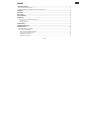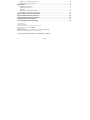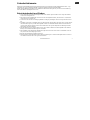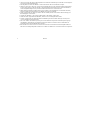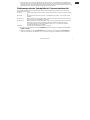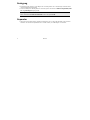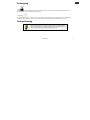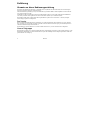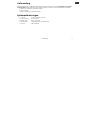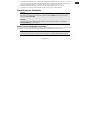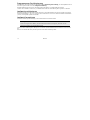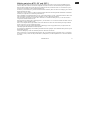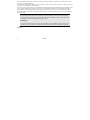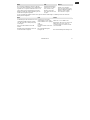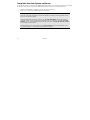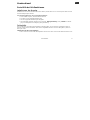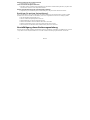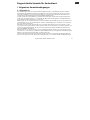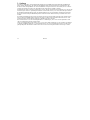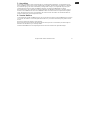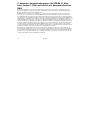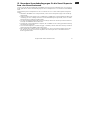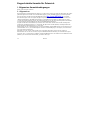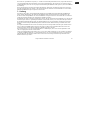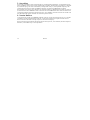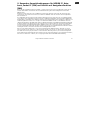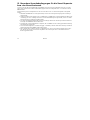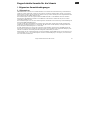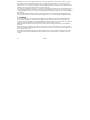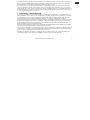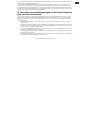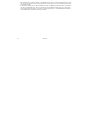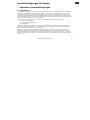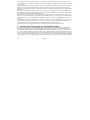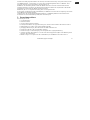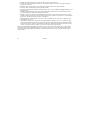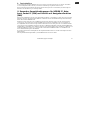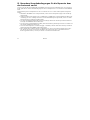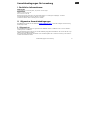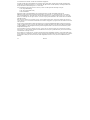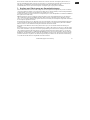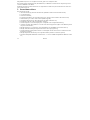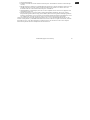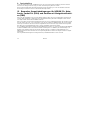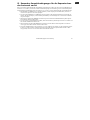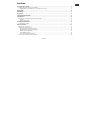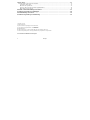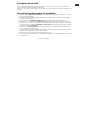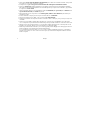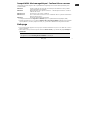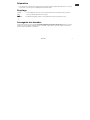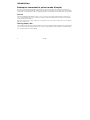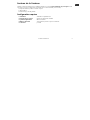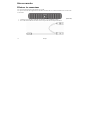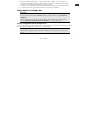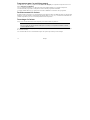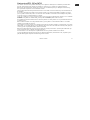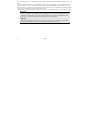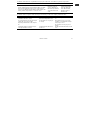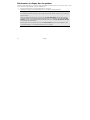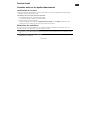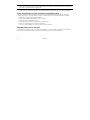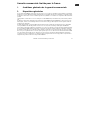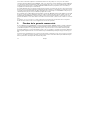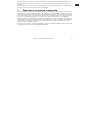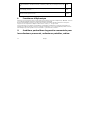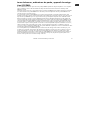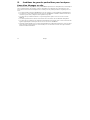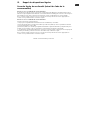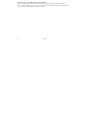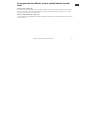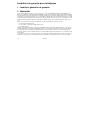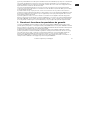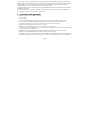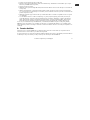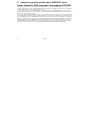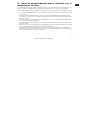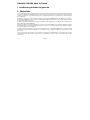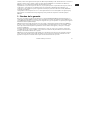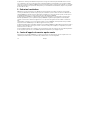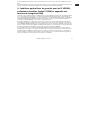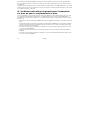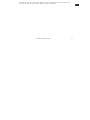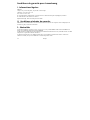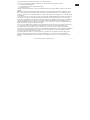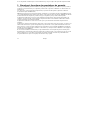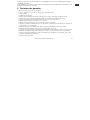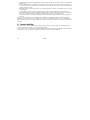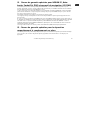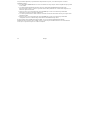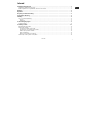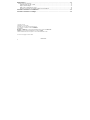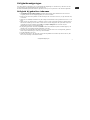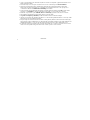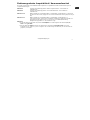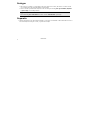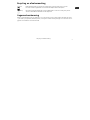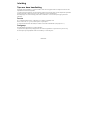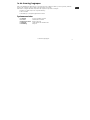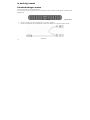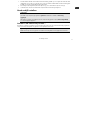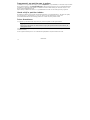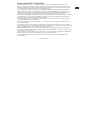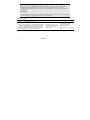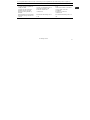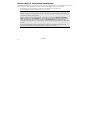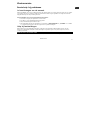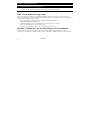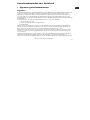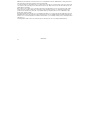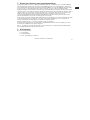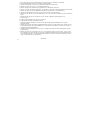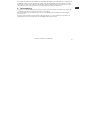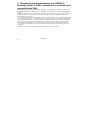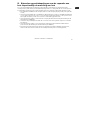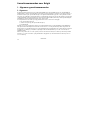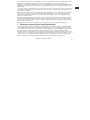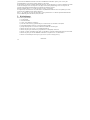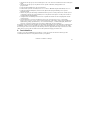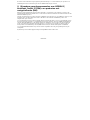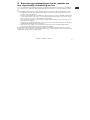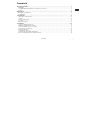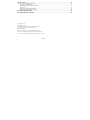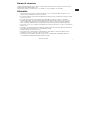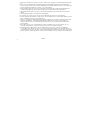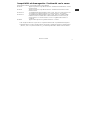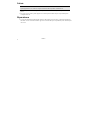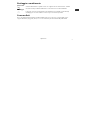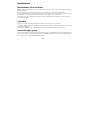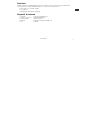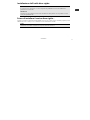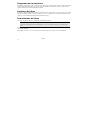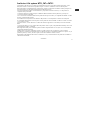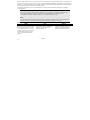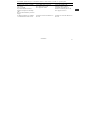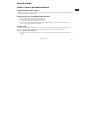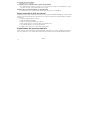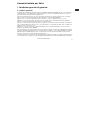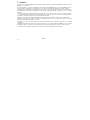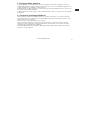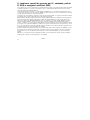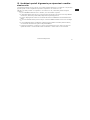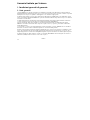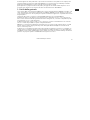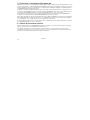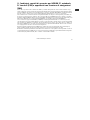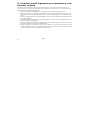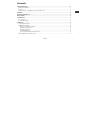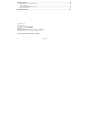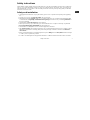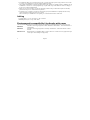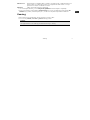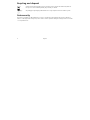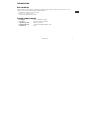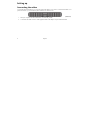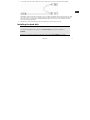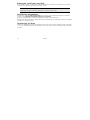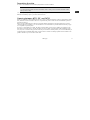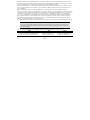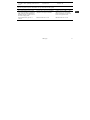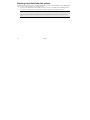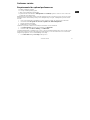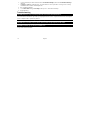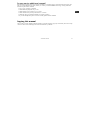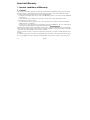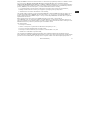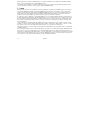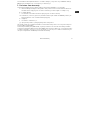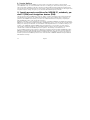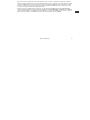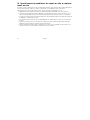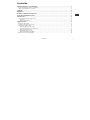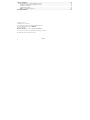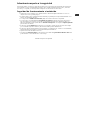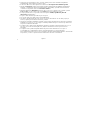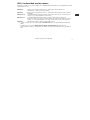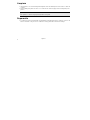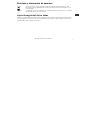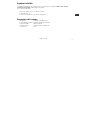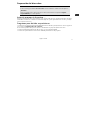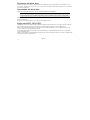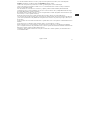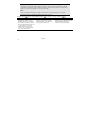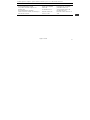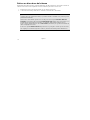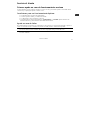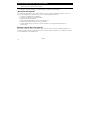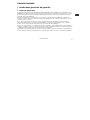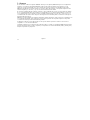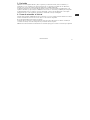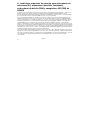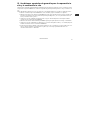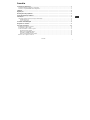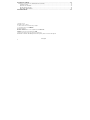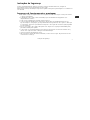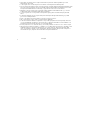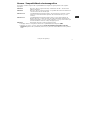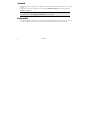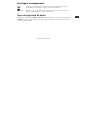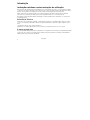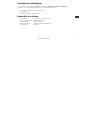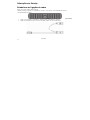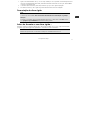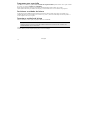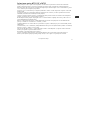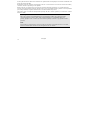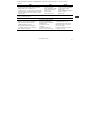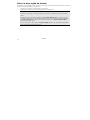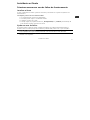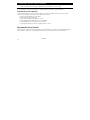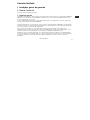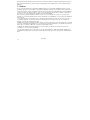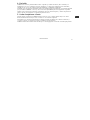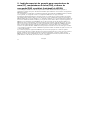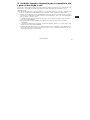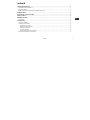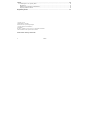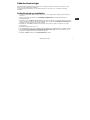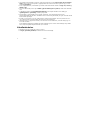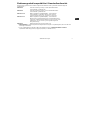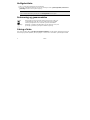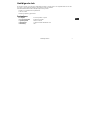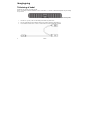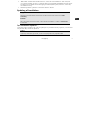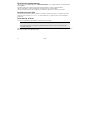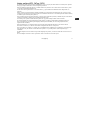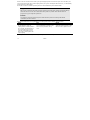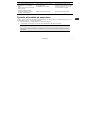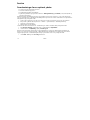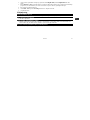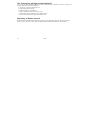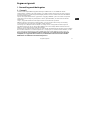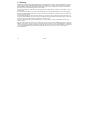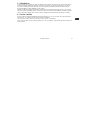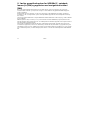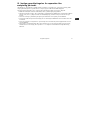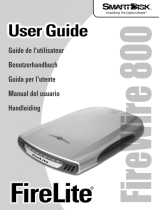Inhalt
1
DE
FR
NL
IT
EN
ES
PT
DK
Inhalt
Sicherheitshinweise......................................................................................................................... 3
Betriebssicherheit und Einbau ......................................................................................................................... 3
Elektromagnetische Verträglichkeit / Normenkonformität................................................................................ 5
Reinigung........................................................................................................................................ 6
Reparatur........................................................................................................................................ 6
Entsorgung...................................................................................................................................... 7
Datensicherung............................................................................................................................... 7
Einführung ...................................................................................................................................... 8
Hinweise zu dieser Bedienungsanleitung......................................................................................................... 8
Der Service ................................................................................................................................................. 8
Unsere Zielgruppe...................................................................................................................................... 8
Lieferumfang................................................................................................................................... 9
Systemanforderungen..................................................................................................................... 9
Inbetriebnahme ............................................................................................................................ 10
Kabelverbindungen herstellen ...................................................................................................................... 10
Einrichtung der Festplatte ............................................................................................................................. 11
Bevor Sie Ihre Festplatte einrichten............................................................................................................ 11
Programme zur Partitionierung................................................................................................................. 12
Laufwerk partitionieren............................................................................................................................. 12
Laufwerk formatieren................................................................................................................................ 12
La página se está cargando...
La página se está cargando...
La página se está cargando...
La página se está cargando...
La página se está cargando...
La página se está cargando...
La página se está cargando...
La página se está cargando...
La página se está cargando...
La página se está cargando...
La página se está cargando...
La página se está cargando...
La página se está cargando...
La página se está cargando...
La página se está cargando...
La página se está cargando...
La página se está cargando...
La página se está cargando...
La página se está cargando...
La página se está cargando...
La página se está cargando...
La página se está cargando...
La página se está cargando...
La página se está cargando...
La página se está cargando...
La página se está cargando...
La página se está cargando...
La página se está cargando...
La página se está cargando...
La página se está cargando...
La página se está cargando...
La página se está cargando...
La página se está cargando...
La página se está cargando...
La página se está cargando...
La página se está cargando...
La página se está cargando...
La página se está cargando...
La página se está cargando...
La página se está cargando...
La página se está cargando...
La página se está cargando...
La página se está cargando...
La página se está cargando...
La página se está cargando...
La página se está cargando...
La página se está cargando...
La página se está cargando...
La página se está cargando...
La página se está cargando...
La página se está cargando...
La página se está cargando...
La página se está cargando...
La página se está cargando...
La página se está cargando...
La página se está cargando...
La página se está cargando...
La página se está cargando...
La página se está cargando...
La página se está cargando...
La página se está cargando...

Mise en marche
15
DE
FR
NL
IT
EN
ES
PT
DK
Le tableau suivant décrit la compatibilité de chaque système de fichiers avec différents systèmes d'exploitation.
NTFS FAT FAT32
Un ordinateur qui exécute Windows XP ou Windows 2000
peut accéder aux fichiers d'une partition NTFS. Un ordina-
teur qui exécute Windows NT 4.0 avec le Service Pack
version 4 ou ultérieure peut accéder à certains fichiers. Les
autres systèmes d'exploitation n'ont aucun accès.
L'accès est possible via
MS-DOS, toutes les
versions de Windows,
Windows NT, Windows
2000, Windows XP et
OS/2.
L'accès est disponible
uniquement via Win-
dows 95 OSR2, Win-
dows Windows Me,
Windows 2000 et
Windows XP.
Le tableau suivant compare les tailles de disques et de fichiers possibles avec chaque système de fichiers.
NTFS FAT FAT32
La taille minimale de volume recom-
mandée est d'environ 10 Mo.
Les volumes beaucoup plus grands que
2 téraoctets (To) sont possibles.
Ne peut pas être utilisé sur des disquet-
tes.
Volumes compris entre la
taille d'une disquette et 4 Go.
Les domaines ne sont pas pris
en charge.
Volumes compris entre 512 Mo et 2
To.
Dans Windows XP, vous pouvez
formater un volume FAT32 unique-
ment jusqu'à 32 Go.
Les domaines ne sont pas pris en
charge.
La taille des fichiers est limitée unique-
ment par la taille du volume.
La taille maximale des fichiers
est de 2 Go.
La taille maximale des fichiers est de
4 Go.
La página se está cargando...
La página se está cargando...
La página se está cargando...
La página se está cargando...
La página se está cargando...
La página se está cargando...
La página se está cargando...
La página se está cargando...
La página se está cargando...
La página se está cargando...
La página se está cargando...
La página se está cargando...
La página se está cargando...
La página se está cargando...
La página se está cargando...
La página se está cargando...
La página se está cargando...
La página se está cargando...
La página se está cargando...
La página se está cargando...
La página se está cargando...
La página se está cargando...
La página se está cargando...
La página se está cargando...
La página se está cargando...
La página se está cargando...
La página se está cargando...
La página se está cargando...
La página se está cargando...
La página se está cargando...
La página se está cargando...
La página se está cargando...
La página se está cargando...
La página se está cargando...
La página se está cargando...
La página se está cargando...
La página se está cargando...

Recycling en afvalverwerking
7
DE
FR
NL
IT
EN
ES
PT
DK
Recycling en afvalverwerking
Apparaat
Behandel het apparaat op het eind van de levensduur in geen geval als gewoon huisvuil.
Informeer naar de mogelijkheden om het milieuvriendelijk als afval te verwijderen.
Verpakking
Niet meer benodigde verpakkingen en hulpmiddelen daarvoor kunnen worden gerecycled en
dienen als herbruikbaar materiaal te worden afgevoerd.
Gegevensbescherming
Maak voor elke actualisering van uw gegevens en voor het inbouwen van een nieuwe harde schijf steeds een kopie
op een extern opslagmedium (diskettes, banden). U kunt geen schadeloosstelling verkrijgen voor het verlies van uw
gegevens en de daaruit voortkomende schade.
La página se está cargando...
La página se está cargando...
La página se está cargando...
La página se está cargando...
La página se está cargando...
La página se está cargando...
La página se está cargando...

In werking nemen
15
DE
FR
NL
IT
EN
ES
PT
DK
In de volgende tabel worden de schijf- en bestandsgrootten vergeleken die bij elk bestandssysteem mogelijk zijn.
NTFS FAT FAT32
De aanbevolen minimumgrootte
voor het volume is ongeveer 10
megabytes (MB).
Volumes van veel meer dan 2
terabytes (TB) zijn mogelijk.
Kan niet worden gebruikt op
diskettes.
Volumes van diskettegrootte tot
maximaal 2 gigabytes (GB).
Domeinen worden niet
ondersteund.
Volumes van 512 MB tot maximaal
2 TB.
In Windows XP kunt u een FAT32-
volume slechts tot 32 GB
formatteren.
Domeinen worden niet
ondersteund.
De bestandsgrootte wordt alleen
beperkt door de grootte van het
volume.
De maximale bestandsgrootte is
2 GB.
De maximale bestandsgrootte is 4
GB.
La página se está cargando...
La página se está cargando...
La página se está cargando...
La página se está cargando...
La página se está cargando...
La página se está cargando...
La página se está cargando...
La página se está cargando...
La página se está cargando...
La página se está cargando...
La página se está cargando...
La página se está cargando...
La página se está cargando...
La página se está cargando...
La página se está cargando...
La página se está cargando...
La página se está cargando...
La página se está cargando...
La página se está cargando...
La página se está cargando...
La página se está cargando...
La página se está cargando...
La página se está cargando...
La página se está cargando...
La página se está cargando...
La página se está cargando...
La página se está cargando...
La página se está cargando...
La página se está cargando...
La página se está cargando...

Italiano
14
Windows 2000 e Windows NT 4.0 con Service Pack 4 o versione successiva rap-presentano due eccezioni. Windows
NT 4.0 con Service Pack 4 o versione succes-siva consente di accedere alle partizioni che utilizzano l'ultima versione
di NTFS, ma con alcune limitazioni. Non è infatti possibile accedere ai file archiviati utilizzando funzionalità di NTFS
non disponibili al momento del rilascio di Windows NT 4.0.
Per qualsiasi altra situazione che non preveda l’esecuzione di più sistemi operativi, il file system consigliato è
comunque NTFS.
Avviso importante
Dopo aver convertito in NTFS un'unità o partizione, non è possibile con-vertirla nuovamente in FAT o
FAT32. Per utilizzare FAT o FAT32, è infatti necessario riformattare l'unità o la partizione con
conseguente cancella-zione di tutti i dati, inclusi i programmi e i file personali.
Nota
È possibile che alcuni programmi meno recenti non supportino l'esecu-zione su un volume NTFS ed è
pertanto necessario controllare i requisiti del software prima di eseguire la conversione.
Nella tabella seguente viene descritta la compatibilità di ogni file system con vari sistemi operativi.
NTFS FAT FAT32
Un computer con Windows XP o
Windows 2000 può accedere ai file
in una partizione NTFS. Un compu-
ter con Windows NT 4.0 con Servi-
ce Pack 4 o versione successiva può
accedere ad alcuni file. L’accesso
non è consentito ad altri sistemi
operativi.
L’accesso è dispo-nibile tramite MS-
DOS, tutte le ver-sioni di Windows,
Windows NT, Windows 2000,
Windows XP e OS/2.
L’accesso è dispon-ibile solo tramite
Windows 95 OSR2, Windows 98,
Win-dows Millennium Edition,
Windows 2000 e Windows XP.
La página se está cargando...
La página se está cargando...
La página se está cargando...
La página se está cargando...
La página se está cargando...
La página se está cargando...
La página se está cargando...
La página se está cargando...
La página se está cargando...
La página se está cargando...
La página se está cargando...
La página se está cargando...
La página se está cargando...
La página se está cargando...
La página se está cargando...
La página se está cargando...
La página se está cargando...
La página se está cargando...
La página se está cargando...
La página se está cargando...
La página se está cargando...
La página se está cargando...
La página se está cargando...
La página se está cargando...
La página se está cargando...
La página se está cargando...

Setting up
13
DE
FR
NL
IT
EN
ES
PT
DK
Service Pack 4 or later might be able to access
some files. Other operating systems allow no
access.
Windows 2000, Windows
XP, and OS/2.
Edition, Windows 2000, and
Windows XP.
The following table compares disk and file sizes possible with each file system.
NTFS FAT FAT32
Recommended minimum volume
size is approximately 10 megabytes
(MB). Volumes much larger than 2
terabytes (TB) are possible. Cannot
be used on floppy disks.
Volumes from size up to 4 gigabytes
(GB). Does not support domains.
Volumes from 512 MB to 2 TB. In
Windows XP, you can format a
FAT32 volume up to 32 GB only.
Does not support domains.
File size limited only by size of
volume.
Maximum file size is 2 GB. Maximum file size is 4 GB.
La página se está cargando...
La página se está cargando...
La página se está cargando...
La página se está cargando...
La página se está cargando...
La página se está cargando...
La página se está cargando...
La página se está cargando...
La página se está cargando...
La página se está cargando...
La página se está cargando...

Contenido
1
DE
FR
NL
IT
EN
ES
PT
DK
Contenido
Advertencia respecto a la seguridad .................................................................................................. 3
Seguridad de funcionamiento e instalación .........................................................................................................3
CEM / Conformidad con las normas....................................................................................................................5
Limpieza............................................................................................................................................. 6
Reparación ......................................................................................................................................... 6
Reciclado y eliminación de desechos .................................................................................................. 7
Copia de seguridad de los datos ......................................................................................................... 7
Introducción....................................................................................................................................... 8
Indicaciones para estas instrucciones ..................................................................................................................8
El servicio .......................................................................................................................................................8
Nuestros destinatarios.....................................................................................................................................8
Equipo incluido .................................................................................................................................. 9
Requisitos del sistema.........................................................................................................................................9
Instalación de cables de conexión .....................................................................................................................10
Preparación del disco duro................................................................................................................................11
Antes de preparar el disco duro ....................................................................................................................11
Programas para división en particiones .........................................................................................................11
Particiones del disco duro .............................................................................................................................12
Formateado del disco duro ...........................................................................................................................12
Elegir entre NTFS, FAT y FAT32......................................................................................................................12
Retirar un disco duro del sistema.......................................................................................................................16

Español
2
Servicio al cliente ............................................................................................................................. 17
Primera ayuda en caso de funcionamiento erróneo ...........................................................................................17
Condiciones para un funcionamiento óptimo: ..............................................................................................17
Ayuda en caso de fallos.................................................................................................................................17
¿Necesita más ayuda?...................................................................................................................................18
Realizar copias de este manual......................................................................................................................18
Garantía limitada............................................................................................................................. 19
Copyright © 2008
Reservados todos los derechos.
Este manual está protegido por la ley de propiedad intelectual.
El Copyright pertenece a la empresa MEDION
®
.
Marcas comerciales:
MS-DOS
®
y Windows
®
son marcas registradas de Microsoft
®
.
Otras marcas comerciales son propiedad de sus respectivos propietarios.
Reservado el derecho de modificación técnica.

Advertencia respecto a la seguridad
3
DE
FR
NL
IT
EN
ES
PT
DK
Advertencia respecto a la seguridad
Lea Ud. este capítulo con atención y siga todas las indicaciones a continuación. De esta manera Ud. se asegura un
funcionamiento correcto y una larga duración del disco duro. Guarde el manual de usuario a mano, cerca de su
disco duro y no lo pierda, con el fin de poderlo entregar en caso de reventa a su nuevo dueño.
Seguridad de funcionamiento e instalación
• No deje que los niños jueguen con los aparatos eléctricos fuera de la vigilancia de adultos. Los niños no
siempre reconocen los posibles peligros.
• El cambio del disco duro solamente puede ser efectuado por parte de personal que esté familiarizado con el
manejo o la actualización de un PC.
• Si no dispone de la cualificación necesaria, déjelo en las manos de un técnico capacitado.
• Los discos duros son extremadamente susceptibles a los impactos. No deje nunca que caiga ni que se
exponga a vibraciones ni impactos porque esto podría destruir de manera irrevocable el disco duro y los
datos en él guardados. Preste especial atención durante el transporte. No aceptamos ninguna garantía
para los daños así causados.
• El disco duro puede calentarse después de un uso prolongado. Cuando vaya a tocar el disco duro hágalo
por las cubiertas negras de los extremos, de esta forma evitará posibles calentamientos.
• El disco duro absorbe energía durante su funcionamiento y se calienta mucho. Cuando no lo esté utilizando,
desenchúfelo del puerto de datos o de la clavija del bloque de alimentación.
• Siga las instrucciones de utilización de su PC.
• No interponga obstáculo alguno en las ranuras ni en las salidas de la parte interna del disco duro. Esto
podría causar un cortocircuito eléctrico o incluso fuego.

Español
4
• No abra nunca la carcasa del disco duro. Si lo hace, podría poner fin a las coberturas de la garantía e
inevitablemente causar la destrucción del disco duro.
• El disco duro no está concebido para el funcionamiento en una empresa de la industria pesada.
• Después del transporte espere para encender el aparato hasta que éste haya adaptado la temperatura
ambiente. Si se dan fuertes variaciones de temperatura o de humedad, se pueden observar formas de
condensación que pueden causar un cortocircuíto eléctrico.
• Mantenga alejado de la humedad tanto el disco duro como todos los aparatos a él conectados y evite el
polvo, el calor y los rayos directos del sol para evitar así un funcionamiento incorrecto.
• Coloque y utilice todos los componentes sobre una superficie estable, equilibrada y libre de
vibraciones para evitar daños.
• Ponga los cables de manera que nadie los pise ni tropiece.
• No coloque objetos en el cable de modo que pueda dañarse.
• Las ranuras y las aberturas del disco duro sirven como puntos de ventilación. No las cubra porque, de
hacerlo, el aparato puede calentarse en extremo y dañarse.
• Las tensiones e interfaces utilizadas en el aparato corresponden a pequeñas tensiones de protección relativas
a EN60950. Las conexiones con otros equipos solamente pueden tener lugar con el mismo tipo de tensiones
de protección referentes a EN 60950.
• Le rogamos que se dirija a nuestro departamento de Atención al Cliente si tiene problemas técnicos con su
disco duro. En caso de necesitar reparaciones, diríjase exclusivamente a nuestros puntos de servicio
autorizados.
• Los aparatos nuevos pueden desprender durante las primeras horas de utilización un olor típico e
inconfundible pero completamente inofensivo que va desapareciendo con el paso del tiempo.
Para contrarrestar la formación de olor, le recomendamos que airee regularmente la habitación. Al desarrollar
este producto, nos hemos ocupado de marcar claramente los valores en su límite válido.

Advertencia respecto a la seguridad
5
DE
FR
NL
IT
EN
ES
PT
DK
CEM / Conformidad con las normas
Este aparato cumple con los requisitos relativos a la compatibilidad electromagnética y a la seguridad eléctrica de las
siguientes disposiciones:
EN 55022
Equipos de tecnología de la información – Características de las perturbaciones
radioeléctricas – Límites y métodos de medida
EN 55024
Equipos de tecnología de la información – Características de inmunidad - Límites y métodos
de medida
EN 61000-3-2
Compatibilidad electromagnética (CEM) - Límites para las emisiones de corriente armónica
(equipos con corriente de entrada • 16 Apor fase)
EN 61000-3-3
Compatibilidad electromagnética (CEM) - Limitación de las variaciones de tensión,
fluctuaciones de tensión y flicker en las redes públicas de suministro de baja tensión para los
equipos con corriente de entrada • 16 A por fase sin estar sujetos a una conexión especial
EN 60950
Seguridad de los equipos de tecnología de la información
• Cuando conecte el disco duro, debe respetar las indicaciones sobre la compatibilidad electromagnetica
(EMV).
• Guarde al menos un metro de distancia de las fuentes de interferencia de alta frecuencia y
electromagnéticas (televisor, cajas de altavoces, teléfono móvil, etc.) para evitar disfunciones y pérdida de
datos.

Español
6
Limpieza
• Generalmente no es necesaria la limpieza del aparato. Antes de realizarla, desconecte todos los cables de
conexión.
• Tenga cuidado para que el disco duro no se contamine. No utilice ningún producto de limpieza, ácido o
gaseoso.
¡Atención!
Este aparato no contiene ninguna pieza que deba ser limpiada.
Reparación
• Si el cable de conexión de este aparato resulta dañado será el fabricante quien lo sustituya, su servicio de
atención al cliente o una persona con cualificación similar, para evitar así situaciones de riesgo.

Reciclado y eliminación de desechos
7
DE
FR
NL
IT
EN
ES
PT
DK
Reciclado y eliminación de desechos
Aparato
No tire bajo ningún concepto el aparato al final de su vida útil a la basura doméstica normal.
Infórmese sobre las posibilidades de las que dispone para eliminarlo de forma respetuosa con el
medio ambiente.
Embalaje
Los materiales y accesorios de embalaje son reciclables y deben ser depositados en un contenedor
para reciclaje cuando ya no sean necesarios.
Copia de seguridad de los datos
Realice una copia de seguridad en medios externos (disquetes, cintas) después de cada actualización de sus datos y
antes de instalar el disco duro nuevo. No se concederá indemnización alguna por daños y perjuicios basados en la
pérdida de datos y daños causados por la misma.

Español
8
Introducción
Indicaciones para estas instrucciones
Hemos reunido estas instrucciones de manera que Ud. pueda ver en cualquier momento la tabla de contenidos con
las informaciones que necesita. Para el servicio de los programas de aplicación y del sistema operativo puede
ayudarse de las múltiples teclas de función que le ofrece el programa pulsando una tecla (generalmente F1) o por
medio del ratón.
Estas ayudas están disponibles para Ud.durante la utilización del sistema operativo de Microsoft Windows
®
o de los
respectivos programas de aplicación.
El servicio
Gracias al servicio individualizado de atención al cliente le ayudamos en su trabajo diario. Póngase en contacto con
nosotros. Nos alegramos de poder ayudarle. En este manual encontrará un capítulo especial dedicado al tema
„Servicio al Cliente“ en la página 17.
Le agradecemos la confianza depositada en nuestros productos y nos alegramos de darle la bienvenida como
cliente.
Nuestros destinatarios
Estas instrucciones están dirigidas a los nuevos usuarios, así como a los avanzados.
Pese a que se utilice por motivos profesionales, el disco duro está concebido para su uso en el entorno privado. Las
diversas posibilidades de uso están a disposición de toda la familia.

Equipo incluido
9
DE
FR
NL
IT
EN
ES
PT
DK
Equipo incluido
Compruebe el paquete para ver si contiene todos los componentes y notifíquenos dentro de los 14 días
posteriores a la compra, si faltara algún componente.
Con su monitor LCD recibe:
• Disco duro externo de 2,5“ con carcasa compacta
• Cable USB 2.0 en Y
• Instrucciones de utilización, documentos de garantía
Requisitos del sistema
• Ordenador Ordenador compatible PC/AT
• Capacidad de procesador A partir de clase Pentium 200 MHz
• Sistema operativo Windows
®
XP/Vista
• Memoria interna 32 MB, aconsejados 64 MB o más
• Conexiones USB

Español
10
Instalación de cables de conexión
Puede conectar el disco duro externo en USB.
Puede conectar el aparato también con USB 1.1. La velocidad de transmisión en ese caso se ve ligeramente reducida.
Connexión USB (Vista de la parte posterior)
1. Inicie el ordenador y espere hasta que Windows
®
se haya cargado por completo.
2. Conecte el enchufe Mini-USB del cable en Y suministrado a la conexión USB de su disco duro externo.
3. Conecte el otro extremo del cable Y con la inscripción "MAIN" a su ordenador. En caso de que no pueda
garantizarse la alimentación de corriente eléctrica mediante este enchufe, utilice adicionalmente el conector
USB con la inscripción "AUX POWER" y conéctelo a otra conexión USB.
4. La luz indicadora de funcionamiento (diodo de color azul) se ilumina en cuanto el disco duro tiene suministro
de corriente.
5. Con Windows
®
XP/Vista, el disco duro es reconocido ahora automáticamente y conectado.

Equipo incluido
11
DE
FR
NL
IT
EN
ES
PT
DK
Preparación del disco duro
Advertencia
El disco se entrega ya instalado. No es necesario volver a formatearlo o realizar una nueva partición.
¡Atención!
Dividir o formatear un disco duro borra todos los datos en él existentes. No aceptamos ninguna
responsabilidad por los datos perdidos.
Antes de preparar el disco duro ...
Queremos dejar claro de nuevo que al utilizar un nuevo programa del disco duro pueden perdese datos de manera
irremediable si la utilización se realiza incorrectamente. Haga una copia de seguridad de todos los datos y verifique
que la recuperación funciona.
Programas para división en particiones
Con Windows
®
XP, utilice el programa de ayuda de Administración de Datos para ajustar el disco duro. El programa
se encuentra en al Administrador del ordenador.
En este sistema operativo debe poseer los derechos de administración para poder ajustar el disco duro.
Con Windows
®
ME será efectuad el ajuste del disco duro con el programa DOS FDISK.
Consulte en la ayuda de Windows la información detallada para la utilización del programa.

Español
12
Particiones del disco duro
La división en particiones del disco divide la memoria en diferentes campos que pueden ser considerados como
disco lógicos separados (con letras C:, D:, E: etc.). Lea en la documentación del sistema operativo cómo se divide el
disco duro en particiones.
Formateado del disco duro
Para poder registrar datos en el disco duro, las particiones deben ser formateadas.
¡Atención!
Tenga siempre muy claro qué letras asigna al disco para no formatear un disco que ya contenga datos.
Puede llevar a cabo las particiones en el Explorador (haciendo clic con el botón derecho del ratón en el disco y
eligiendo el formato).
Lea en la sección siguiente qué opciones dispone al formatear un disco.
Elegir entre NTFS, FAT y FAT32
Puede elegir entre tres sistemas de archivos diferentes para las particiones de disco en un equipo en que se ejecute
Windows XP: NTFS, FAT y FAT32. Use la información siguiente para comparar los sistemas de archivos.
NTFS es más eficaz que FAT o FAT32 e incluye funciones necesarias para actuar como host deActive Directory así
como otras funciones de seguridad importantes.
Únicamente puede utilizar características como Active Directory y la seguridad basada en dominios si elige NTFS
como sistema de archivos.
Puede convertir particiones a NTFS fácilmente. Este tipo de conversión mantiene intactos los archivos, a diferencia de
cuando se da formato a una partición.

Equipo incluido
13
DE
FR
NL
IT
EN
ES
PT
DK
Si no necesita mantener intactos los archivos y dispone de una partición FAT o FAT32, se recomienda que dé
formato a la partición con NTFS en lugar de convertirla desde FAT o FAT32.
Si da formato a una partición, borrará todos sus datos y podrá empezar con una unidad limpia.
Tanto si una partición se formatea con NTFS como si se convierte utilizando el comando Convert, el sistema de
archivos recomendado es NTFS.
A fin de mantener el control de acceso en archivos y carpetas y admitir cuentas limitadas, debe utilizar NTFS.
Si usa FAT32, todos los usuarios tendrán acceso a todos los archivos del disco duro, independientemente de su tipo
de cuenta (administrador, limitado o estándar).
El sistema de archivos que funciona mejor con discos de gran tamaño es NTFS. (El siguiente sistema de archivos que
funciona mejor con discos grandes es FAT32.)
Existe una situación en la que es posible que desee seleccionar FAT o FAT32 como sistema de archivos.
Si es necesario disponer de un equipo que a veces ejecute un sistema operativo de una versión anterior de Windows
y otras veces ejecute Windows XP, deberá tener una partición FAT o FAT32 como partición principal (o de inicio) en
el disco duro.
La mayoría de las versiones anteriores de Windows no pueden tener acceso a una partición si utiliza la última versión
de NTFS.
Las dos excepciones son Windows 2000 y Windows NT 4.0 con Service Pack 4 o posterior.
Windows NT versión 4.0 con Service Pack 4 o posterior tiene acceso a particiones con la última versión de NTFS,
pero con algunas limitaciones: No puede tener acceso a archivos que se han almacenado mediante características de
NTFS que no existían cuando se publicó Windows NT 4.0.
Sin embargo, para cualquier otra situación en la que no existan varios sistemas operativos, el sistema de archivos
recomendado es NTFS.

Español
14
Importante
Una vez que convierta una unidad o partición a NTFS, no puede volver a convertirla a FAT o FAT32
simplemente. Tendrá que volver a formatear la unidad o partición que borrará todos los datos de la
partición, incluidos los programas y los archivos personales.
Nota
Algunos programas más antiguos podrían no funcionar en un volumen NFTS, por lo que debe
averiguar los requisitos actuales del software antes de la conversión.
La tabla siguiente describe la compatibilidad de cada sistema de archivos con varios sistemas operativos.
NTFS FAT FAT32
Un equipo en que se ejecuta
Windows XP o Windows 2000
puede tener acceso a los archivos
de una partición NTFS. Un equipo
en que se ejecuta Windows NT 4.0
con Service Pack 4 o posterior
puede tener acceso a algunos
archivos. Otros sistemas operati-
vos no permiten el acceso.
Es posible tener acceso a través de
MS-DOS, todas las versiones de
Windows, Windows NT, Windows
2000, Windows XP y OS/2.
Sólo es posible tener acceso a través
de Windows 95 OSR2, Windows 98,
Windows Millennium Edition,
Windows 2000 y Windows XP.

Equipo incluido
15
DE
FR
NL
IT
EN
ES
PT
DK
La tabla siguiente compara los posibles tamaños de archivo y disco con cada sistema de archivos.
NTFS FAT FAT32
El tamaño mínimo de volumen recomendado
es aproximadamente de 10 MB.
Son posibles volúmenes superiores a 2
terabytes (TB).
No puede utilizarse en disquetes.
Volúmenes desde el
tamaño de un disquete
hasta 4 GB.
No admite dominios.
Volúmenes entre 512 MB y 2 TB.
En Windows XP, únicamente
puede dar formato a un
volumen FAT32 hasta 32 GB.
No admite dominios.
Tamaño del archivo limitado únicamente por
el tamaño del volumen.
El tamaño máximo de
archivo es 2 GB.
El tamaño máximo de archivo es
4 GB.

Español
16
Retirar un disco duro del sistema
Dependiendo del sistema operativo, puede que deba hacer salir del sistema al disco duro externo antes de ser
retirado. Lea las instrucciones de ayuda de su versión de Windows para saber cómo funciona.
1. Indique el disco duro en el sistema operativo en caso de que sea necesario.
2. Conecte ahora el enchufe y retire todos los cables de conexión del disco duro externo.
¡Atención!
Cuando el disco duro esté siendo accedido, no puede ser retirado ni cambiado. Esto puede suponer la
pérdida eventual de datos.
La transmisión activa de datos puede ser reconocida por el hecho de que el indicativo LED azul
parpadea. Si el indicativo LED se ilumina constantemente azul significa que en ese momento no se
está efectuando ninguna transmisión de datos. Sin embargo, debe asegurarse de que todos los
archivos que Ud. abra desde el disco duro sean cerrados (documentos, etc.) posteriormente antes de
retirar o de apagar el disco duro.
El disco duro puede calentarse mucho después de un uso prolongado. Cuando vaya a tocar el disco
duro hágalo por las cubiertas negras de los extremos, de esta forma evitará posibles calentamientos.

Servicio al cliente
17
DE
FR
NL
IT
EN
ES
PT
DK
Servicio al cliente
Primera ayuda en caso de funcionamiento erróneo
Un funcionamiento erróneo puede ser causado por motivos sencillos, pero también puede ser el resultado de una
casuística muy compleja que requiere un análisis costoso.
Condiciones para un funcionamiento óptimo:
• un ordenador intacto que funcione perfectamente
• un sistema operativo estable y correctamente instalado
• los cables del disco duro en perfectas condiciones
• las implementaciones del programa Windows® „Defragmentar“ y „Scandisk“ para la eliminación de
fuentes de distorsión y para el aumento del rendimiento del sistema.
Ayuda en caso de fallos
Nos gustaría ofrecerle a continuación un manual práctico para poder reconocer problemas eventuales y reparar sus
causas. Si la información aquí contenida no le resuelve sus dudas, estaremos encantados de ayudarle.
¿Funciona el motor del disco duro?
• En ese caso debe oir tras el encendido del disco duro un pequeño ruido y el sonido de un clic.
¿El ordenador reconoce el disco?
• Inicie el ordenador.

Español
18
¿Reconoce Scandisk el disco duro como exento de fallos?
• El programa de ayuda de Scandisk repara los fallos posibles del disco. Si se encontraran fallos, puede
significar que el disco duro tiene un problema.
¿Por qué el plato no está formateado con toda la capacidad completa?
• Verifique si el sistema operativo y el sistema de datos soportan los valores deseados.
¿Necesita más ayuda?
Si las sugerencias que le damos en los capítulos anteriores no solucionan su problema, póngase en contacto con
nosotros. Nos facilitará mucho el trabajo si nos proporcionara la siguiente información:
• Cuál es la configuración de su ordenador?
• Qué dispositivos periféricos adicionales utiliza?
• Qué mensajes de error aparecen?
• Qué programas estaban abiertos cuando se produjo el error?
• Qué ha hecho hasta ahora para solucionar el problema?
• Sería tan amable de proporcionarnos su número de cliente, en caso de que le hubieran dado uno
anteriormente.
Realizar copias de este manual
Este manual contiene información protegida por la ley. Reservados todos los derechos. Queda prohibida por las
leyes de copyright la reproducción de esta información de forma, mecánica, electrónica o por cualquier otro medio
sin el consentimiento escrito del fabricante.

Garantía limitada
19
DE
FR
NL
IT
EN
ES
PT
DK
Garantía limitada
I. Condiciones generales de garantía
1. Aspectos generales
La garantía empieza siempre el día de entrega del aparato MEDION adquirido a MEDION o a un distribuidor oficial
de MEDION, y se refiere a todo tipo de daños de material y de producción que pueden surgir durante el uso normal.
El plazo de la garantía se infiere de la tarjeta de garantía adjunta al aparato unida al comprobante de compra del
distribuidor autorizado de MEDION.
Guarde cuidadosamente el comprobante de compra original y la tarjeta de garantía. MEDION y su distribuidor
autorizado se reservan el derecho a rechazar una reparación de garantía o una confirmación de garantía si no se han
presentado estos documentos.
En caso de que sea necesario remitirnos su aparato, asegúrese de que esté embalado de modo seguro para el
transporte, preferiblemente en su embalaje original. MEDION no asume la responsabilidad por otros materiales
enviados que no formen parte del volumen de suministro original del aparato MEDION.
Rogamos nos entreguen junto con el aparato una descripción del fallo lo más detallada posible. Antes de remitirnos
su aparato, póngase en contacto con la línea de atención al cliente de MEDION. Allí recibirá un número de referencia
(n° RMA), que deberá agregar de modo visible en el exterior del paquete.
Esta garantía no tiene ninguna repercusión sobre sus derechos legales y queda sujeta al derecho vigente del país en
el que se efectuó la primera compra del aparato por parte del cliente final en un comercio autorizado por MEDION.

Español
20
2. Alcance
En caso de darse un fallo de su aparato MEDION cubierto por esta garantía, MEDION asegura con esta garantía la
reparación o la sustitución del aparato MEDION. La decisión de si debe procederse a una reparación o a una
sustitución corresponde al cliente, pero sólo en el marco del principio de la proporcionalidad. En este sentido,
MEDION podrá decidir a su parecer, teniendo en cuenta los gastos de reparación, si en lugar de la reparación va a
sustituir el aparato por otro nuevo, o por uno acondicionado de la misma calidad.
No se asume la garantía de pilas o baterías, ni tampoco de los materiales de consumo, es decir, piezas que durante
el uso normal del aparato tienen que sustituirse con regularidad, como por ejemplo la lámpara de los proyectores.
Como regla general, un error de píxel (un punto de imagen permanente de color, más claro o más oscuro) no se
considera un fallo. El número exacto de puntos de imagen erróneos admisible puede consultarse en la descripción
del manual de este producto.
MEDION no asume la garantía por imágenes retenidas en aparatos de plasma o LCD, que han sido originadas por un
uso inadecuado del aparato. El procedimiento a seguir para la operación de su aparato de plasma o LCD puede
consultarse en la descripción del manual de este producto.
La garantía no abarca los errores de reproducción de soportes de datos que fueron creados en un formato no
compatible o con un software inadecuado.
Si durante la reparación se comprobase que se trata de un fallo no cubierto por la garantía, MEDION se reservará el
derecho a facturar al cliente los gastos originados por la reparación en cuestión de material, trabajo y demás gastos,
después de presentar un presupuesto.

Garantía limitada
21
DE
FR
NL
IT
EN
ES
PT
DK
3. Exclusión
MEDION no asume la garantía de fallos y daños originados por influencias externas, daños accidentales, uso
inadecuado, así como modificaciones, reformas, ampliaciones, uso de piezas procedentes de otros fabricantes,
descuido, virus o errores de software, transporte inadecuado, o embalaje inadecuado.
La garantía se extingue en caso de que el fallo del aparato se haya ocasionado durante un mantenimiento o una
reparación efectuados por personal ajeno a MEDION o al servicio técnico autorizado por MEDION para este aparato.
La garantía también cesa si los adhesivos, precintos de garantía, o números de serie del aparato o de una parte
integrante del mismo se han modificado, manipulado, o dañado de modo que sean ilegibles.
4. Línea de atención al cliente
Antes de remitir el aparato a MEDION tiene que comunicarse con nosotros a través de la línea de atención al cliente
“Hotline”. Recibirá más informaciones de cómo hacer uso de su derecho de garantía.
El uso de la línea de atención al cliente no es gratuito.
La línea de atención al cliente no sustituye de ningún modo la formación del usuario en software o hardware, la
consulta en el manual, o la asistencia de productos procedentes de otras empresas.
MEDION ofrece adicionalmente una línea de atención al cliente de pago para consultas no asumidas por la garantía.

Español
22
II. Condiciones especiales de garantía para ordenadores de
sobremesa (PC), ordenadores portátiles (notebook),
ordenadores de bolsillo (PDA) y navegadores GPS (PNA) de
MEDION
Si una de las opciones incluidas en el suministro presenta un defecto, también tiene derecho a reparación o sustitución. La
garantía cubre gastos de material y de trabajo para restablecer la funcionalidad del aparato MEDION en cuestión.
Si se usa para el aparato un hardware no fabricado ni distribuido por MEDION, esto puede provocar el cese de la garantía, si
por ello se generara un daño en el aparato de MEDION o en las opciones suministradas.
Se asume una garantía limitada por el software suministrado. Esto es válido para un sistema operativo preinstalado, pero
también para programas incluidos en el suministro. En el caso del software incluido en el suministro, MEDION garantiza
para los soportes de datos, p. ej., disquetes y CD-ROMs con los que se suministra este software, que están exentos de fallos
de material y de fabricación por un plazo de 6 meses desde el día de compra del aparato a MEDION o a un distribuidor
oficial de MEDION. En caso de suministro de soportes de datos defectuosos, MEDION sustituirá los soportes de datos
defectuosos gratuitamente; se excluye cualquier otra reclamación que vaya más allá. Si hay indicios claros de que el soporte
de datos se usó o guardó de modo inadecuado, MEDION se reservará el derecho a rechazar dicha reclamación. Exceptuando
la garantía para los soportes de datos, todos los softwares se suministran sin garantía de fallos. MEDION no asegura que este
software funcione sin interrupciones o sin fallos o que satisfaga las exigencias del cliente. MEDION no garantiza la exactitud
del material cartográfico proporcionado con los equipos de navegación.
Al proceder a reparar el aparato MEDION puede ser necesario borrar todos los datos del aparato. Asegúrese antes de enviar
el aparato de poseer una copia de seguridad de todos los datos que se encuentran en el aparato. Advertimos expresamente
que cuando se efectúa una reparación, se restaura el estado original. MEDION no asume la responsabilidad de los costes de
una configuración de software, de pérdidas de ingresos, de la pérdida de datos o de software, ni de otros daños
consecuenciales.

Garantía limitada
23
DE
FR
NL
IT
EN
ES
PT
DK
III. Condiciones especiales de garantía para la reparación in
situ y la sustitución in situ
Siempre que en la tarjeta de garantía adjunta al aparato figure un derecho a reparación in situ o a sustitución in situ,
se aplicarán a su aparato MEDION las condiciones especiales de garantía para la reparación in situ y la sustitución in
situ.
Para poder efectuar la reparación in situ o la sustitución in situ, deberá asegurar por su parte los siguientes puntos:
• Deberá concederse al personal de MEDION un acceso ilimitado, seguro e inmediato a los aparatos.
• Deberá poner a disposición del personal de MEDION los dispositivos de telecomunicación que necesiten para
ejecutar correctamente su encargo, para fines de prueba y de diagnóstico, así como para la eliminación de
errores, asumiendo Ud. los gastos.
• Usted mismo es responsable de la recuperación de su propio software de aplicaciones después de haber
recurrido al servicio de asistencia de MEDION.
• Deberá tomar todas las demás medidas que MEDION precise para poder ejecutar su encargo correctamente.
• Usted mismo se responsabiliza de la configuración y la conexión de aparatos externos, si los hubiere, después
de haber recurrido al servicio de asistencia de MEDION.
• El periodo de cancelación libre de costes para la reparación in situ o la sustitución in situ es de 48 horas como
mínimo; después tendremos que facturarles los gastos que se nos hayan presentado debidos a una
cancelación demorada o no efectuada.

Español
24
La página se está cargando...
La página se está cargando...
La página se está cargando...
La página se está cargando...
La página se está cargando...
La página se está cargando...
La página se está cargando...
La página se está cargando...
La página se está cargando...
La página se está cargando...
La página se está cargando...
La página se está cargando...
La página se está cargando...
La página se está cargando...
La página se está cargando...
La página se está cargando...
La página se está cargando...
La página se está cargando...
La página se está cargando...
La página se está cargando...
La página se está cargando...
La página se está cargando...
La página se está cargando...
La página se está cargando...
La página se está cargando...
La página se está cargando...
La página se está cargando...
La página se está cargando...
La página se está cargando...
La página se está cargando...

Medfølgende dele
7
DE
FR
NL
IT
EN
ES
PT
DK
Medfølgende dele
De bedes kontrollere om leveringen er fuldstændig. Kontakt os venligst inden for 14 dage efter købet hvis den ikke
er komplet, og husk ubetinget at angive serienummeret i denne forbindelse.
Med den købte Harddisk har De modtaget følgende komponenter:
• Ekstern 2,5“ harddisk med kompakt kabinet
• USB 2.0 Y-kabel
• Betjeningsvejledning, garantibevis
Systemkrav
• Computer PC/AT-kompatibel computer
• Processorkapacitet fra Pentium 200 MHz
• Operativsystem Windows
®
XP/Vista
• Arbejdslager 32 MB, Vi anbefaler 64 MB eller mere
• Tilslutning USB
La página se está cargando...
La página se está cargando...
La página se está cargando...
La página se está cargando...

Dansk
12
Windows NT 4.0 med Service Pack 4 eller nyere giver adgang til partitioner med den nyeste version af NTFS, men
med visse begrænsninger: Den har ikke adgang til filer, der er gemt ved hjælp af NTFS-funktioner, som ikke fandtes,
da Windows NT 4.0 blev frigivet.
Bortset fra en situation med flere operativsystemer er det anbefalede filsystem imidlertid NTFS.
Vigtigt
Når du har konverteret et drev eller en partition til NTFS, kan du ikke uden videre konvertere det tilbage
til FAT eller FAT32. Du skal omformatere drevet eller partitionen, hvilket sletter alle data inklusive
programmer og personlige filer i partitionen.
Bemærk!
Visse ældre programmer kan ikke køre på en NTFS-diskenhed, så du bør undersøge de aktuelle
softwarekrav, før du konverterer.
Den følgende tabel beskriver kompatibiliteten for hvert filsystem med forskellige operativsystemer.
NTFS FAT FAT32
En computer, der kører Windows
XP eller Windows 2000, har
adgang til filer i en NTFS-partition.
En computer, der kører Windows
NT 4.0 med Service Pack 4 eller
nyere kan have adgang til visse
filer. Andre operativsystemer har
ingen adgang.
Der er adgang fra MS-DOS, alle
versioner af Windows, Windows NT,
Windows 2000, Windows XP og
OS/2.
Der er kun adgang fra Windows 95
OSR2, Windows 98, Windows Me,
Windows 2000 og Windows XP.
I den følgende tabel sammenlignes de mulige disk- og filstørrelser i hvert filsystem.
La página se está cargando...
La página se está cargando...
La página se está cargando...
La página se está cargando...
La página se está cargando...
La página se está cargando...
La página se está cargando...
La página se está cargando...
La página se está cargando...

Dansk
22
Transcripción de documentos
DE Inhalt FR Sicherheitshinweise......................................................................................................................... 3 NL Betriebssicherheit und Einbau ......................................................................................................................... 3 Elektromagnetische Verträglichkeit / Normenkonformität ................................................................................ 5 IT Reinigung........................................................................................................................................ 6 EN Reparatur........................................................................................................................................ 6 Entsorgung...................................................................................................................................... 7 ES Datensicherung............................................................................................................................... 7 PT Einführung ...................................................................................................................................... 8 DK Hinweise zu dieser Bedienungsanleitung......................................................................................................... 8 Der Service ................................................................................................................................................. 8 Unsere Zielgruppe ...................................................................................................................................... 8 Lieferumfang................................................................................................................................... 9 Systemanforderungen..................................................................................................................... 9 Inbetriebnahme ............................................................................................................................ 10 Kabelverbindungen herstellen ...................................................................................................................... 10 Einrichtung der Festplatte ............................................................................................................................. 11 Bevor Sie Ihre Festplatte einrichten............................................................................................................ 11 Programme zur Partitionierung................................................................................................................. 12 Laufwerk partitionieren............................................................................................................................. 12 Laufwerk formatieren................................................................................................................................ 12 Inhalt 1 Le tableau suivant décrit la compatibilité de chaque système de fichiers avec différents systèmes d'exploitation. NTFS FAT Un ordinateur qui exécute Windows XP ou Windows 2000 peut accéder aux fichiers d'une partition NTFS. Un ordinateur qui exécute Windows NT 4.0 avec le Service Pack version 4 ou ultérieure peut accéder à certains fichiers. Les autres systèmes d'exploitation n'ont aucun accès. L'accès est possible via MS-DOS, toutes les versions de Windows, Windows NT, Windows 2000, Windows XP et OS/2. DE FAT32 L'accès est disponible uniquement via Windows 95 OSR2, Windows Windows Me, Windows 2000 et Windows XP. FAT FAT32 La taille minimale de volume recommandée est d'environ 10 Mo. Les volumes beaucoup plus grands que 2 téraoctets (To) sont possibles. Ne peut pas être utilisé sur des disquettes. Volumes compris entre la taille d'une disquette et 4 Go. Les domaines ne sont pas pris en charge. La taille des fichiers est limitée uniquement par la taille du volume. La taille maximale des fichiers est de 2 Go. Volumes compris entre 512 Mo et 2 To. Dans Windows XP, vous pouvez formater un volume FAT32 uniquement jusqu'à 32 Go. Les domaines ne sont pas pris en charge. La taille maximale des fichiers est de 4 Go. Mise en marche NL IT EN ES Le tableau suivant compare les tailles de disques et de fichiers possibles avec chaque système de fichiers. NTFS FR PT 15 DK DE Recycling en afvalverwerking Apparaat Behandel het apparaat op het eind van de levensduur in geen geval als gewoon huisvuil. Informeer naar de mogelijkheden om het milieuvriendelijk als afval te verwijderen. Verpakking Niet meer benodigde verpakkingen en hulpmiddelen daarvoor kunnen worden gerecycled en dienen als herbruikbaar materiaal te worden afgevoerd. FR NL IT EN ES Gegevensbescherming PT Maak voor elke actualisering van uw gegevens en voor het inbouwen van een nieuwe harde schijf steeds een kopie op een extern opslagmedium (diskettes, banden). U kunt geen schadeloosstelling verkrijgen voor het verlies van uw gegevens en de daaruit voortkomende schade. Recycling en afvalverwerking 7 DK In de volgende tabel worden de schijf- en bestandsgrootten vergeleken die bij elk bestandssysteem mogelijk zijn. NTFS De aanbevolen minimumgrootte voor het volume is ongeveer 10 megabytes (MB). Volumes van veel meer dan 2 terabytes (TB) zijn mogelijk. Kan niet worden gebruikt op diskettes. De bestandsgrootte wordt alleen beperkt door de grootte van het volume. DE FAT FAT32 Volumes van diskettegrootte tot maximaal 2 gigabytes (GB). Domeinen worden niet ondersteund. Volumes van 512 MB tot maximaal 2 TB. In Windows XP kunt u een FAT32volume slechts tot 32 GB formatteren. Domeinen worden niet ondersteund. De maximale bestandsgrootte is 2 GB. De maximale bestandsgrootte is 4 GB. FR NL IT EN ES PT DK In werking nemen 15 Windows 2000 e Windows NT 4.0 con Service Pack 4 o versione successiva rap-presentano due eccezioni. Windows NT 4.0 con Service Pack 4 o versione succes-siva consente di accedere alle partizioni che utilizzano l'ultima versione di NTFS, ma con alcune limitazioni. Non è infatti possibile accedere ai file archiviati utilizzando funzionalità di NTFS non disponibili al momento del rilascio di Windows NT 4.0. Per qualsiasi altra situazione che non preveda l’esecuzione di più sistemi operativi, il file system consigliato è comunque NTFS. Avviso importante Dopo aver convertito in NTFS un'unità o partizione, non è possibile con-vertirla nuovamente in FAT o FAT32. Per utilizzare FAT o FAT32, è infatti necessario riformattare l'unità o la partizione con conseguente cancella-zione di tutti i dati, inclusi i programmi e i file personali. Nota È possibile che alcuni programmi meno recenti non supportino l'esecu-zione su un volume NTFS ed è pertanto necessario controllare i requisiti del software prima di eseguire la conversione. Nella tabella seguente viene descritta la compatibilità di ogni file system con vari sistemi operativi. NTFS Un computer con Windows XP o Windows 2000 può accedere ai file in una partizione NTFS. Un computer con Windows NT 4.0 con Service Pack 4 o versione successiva può accedere ad alcuni file. L’accesso non è consentito ad altri sistemi operativi. 14 FAT L’accesso è dispo-nibile tramite MSDOS, tutte le ver-sioni di Windows, Windows NT, Windows 2000, Windows XP e OS/2. Italiano FAT32 L’accesso è dispon-ibile solo tramite Windows 95 OSR2, Windows 98, Win-dows Millennium Edition, Windows 2000 e Windows XP. Service Pack 4 or later might be able to access some files. Other operating systems allow no access. Windows 2000, Windows XP, and OS/2. DE Edition, Windows 2000, and Windows XP. FR NL The following table compares disk and file sizes possible with each file system. NTFS FAT Recommended minimum volume size is approximately 10 megabytes (MB). Volumes much larger than 2 terabytes (TB) are possible. Cannot be used on floppy disks. Volumes from size up to 4 gigabytes (GB). Does not support domains. File size limited only by size of volume. Maximum file size is 2 GB. IT FAT32 Volumes from 512 MB to 2 TB. In Windows XP, you can format a FAT32 volume up to 32 GB only. Does not support domains. EN ES PT Maximum file size is 4 GB. DK Setting up 13 DE Contenido FR Advertencia respecto a la seguridad .................................................................................................. 3 Seguridad de funcionamiento e instalación .........................................................................................................3 CEM / Conformidad con las normas....................................................................................................................5 Limpieza ............................................................................................................................................. 6 Reparación ......................................................................................................................................... 6 Reciclado y eliminación de desechos .................................................................................................. 7 Copia de seguridad de los datos ......................................................................................................... 7 Introducción....................................................................................................................................... 8 Indicaciones para estas instrucciones ..................................................................................................................8 El servicio .......................................................................................................................................................8 Nuestros destinatarios.....................................................................................................................................8 Equipo incluido .................................................................................................................................. 9 Requisitos del sistema .........................................................................................................................................9 Instalación de cables de conexión .....................................................................................................................10 Preparación del disco duro................................................................................................................................11 Antes de preparar el disco duro ....................................................................................................................11 Programas para división en particiones .........................................................................................................11 Particiones del disco duro .............................................................................................................................12 Formateado del disco duro ...........................................................................................................................12 Elegir entre NTFS, FAT y FAT32......................................................................................................................12 Retirar un disco duro del sistema.......................................................................................................................16 Contenido 1 NL IT EN ES PT DK Servicio al cliente ............................................................................................................................. 17 Primera ayuda en caso de funcionamiento erróneo ...........................................................................................17 Condiciones para un funcionamiento óptimo: ..............................................................................................17 Ayuda en caso de fallos.................................................................................................................................17 ¿Necesita más ayuda? ...................................................................................................................................18 Realizar copias de este manual......................................................................................................................18 Garantía limitada ............................................................................................................................. 19 Copyright © 2008 Reservados todos los derechos. Este manual está protegido por la ley de propiedad intelectual. El Copyright pertenece a la empresa MEDION ®. Marcas comerciales: MS-DOS® y Windows® son marcas registradas de Microsoft®. Otras marcas comerciales son propiedad de sus respectivos propietarios. Reservado el derecho de modificación técnica. 2 Español DE Advertencia respecto a la seguridad FR Lea Ud. este capítulo con atención y siga todas las indicaciones a continuación. De esta manera Ud. se asegura un funcionamiento correcto y una larga duración del disco duro. Guarde el manual de usuario a mano, cerca de su disco duro y no lo pierda, con el fin de poderlo entregar en caso de reventa a su nuevo dueño. NL Seguridad de funcionamiento e instalación EN IT • No deje que los niños jueguen con los aparatos eléctricos fuera de la vigilancia de adultos. Los niños no siempre reconocen los posibles peligros. • El cambio del disco duro solamente puede ser efectuado por parte de personal que esté familiarizado con el manejo o la actualización de un PC. • Si no dispone de la cualificación necesaria, déjelo en las manos de un técnico capacitado. • Los discos duros son extremadamente susceptibles a los impactos. No deje nunca que caiga ni que se exponga a vibraciones ni impactos porque esto podría destruir de manera irrevocable el disco duro y los datos en él guardados. Preste especial atención durante el transporte. No aceptamos ninguna garantía para los daños así causados. • El disco duro puede calentarse después de un uso prolongado. Cuando vaya a tocar el disco duro hágalo por las cubiertas negras de los extremos, de esta forma evitará posibles calentamientos. • El disco duro absorbe energía durante su funcionamiento y se calienta mucho. Cuando no lo esté utilizando, desenchúfelo del puerto de datos o de la clavija del bloque de alimentación. • Siga las instrucciones de utilización de su PC. • No interponga obstáculo alguno en las ranuras ni en las salidas de la parte interna del disco duro. Esto podría causar un cortocircuito eléctrico o incluso fuego. Advertencia respecto a la seguridad 3 ES PT DK • No abra nunca la carcasa del disco duro. Si lo hace, podría poner fin a las coberturas de la garantía e inevitablemente causar la destrucción del disco duro. • El disco duro no está concebido para el funcionamiento en una empresa de la industria pesada. • Después del transporte espere para encender el aparato hasta que éste haya adaptado la temperatura ambiente. Si se dan fuertes variaciones de temperatura o de humedad, se pueden observar formas de condensación que pueden causar un cortocircuíto eléctrico. • Mantenga alejado de la humedad tanto el disco duro como todos los aparatos a él conectados y evite el polvo, el calor y los rayos directos del sol para evitar así un funcionamiento incorrecto. • Coloque y utilice todos los componentes sobre una superficie estable, equilibrada y libre de vibraciones para evitar daños. • Ponga los cables de manera que nadie los pise ni tropiece. • No coloque objetos en el cable de modo que pueda dañarse. • Las ranuras y las aberturas del disco duro sirven como puntos de ventilación. No las cubra porque, de hacerlo, el aparato puede calentarse en extremo y dañarse. • Las tensiones e interfaces utilizadas en el aparato corresponden a pequeñas tensiones de protección relativas a EN60950. Las conexiones con otros equipos solamente pueden tener lugar con el mismo tipo de tensiones de protección referentes a EN 60950. • Le rogamos que se dirija a nuestro departamento de Atención al Cliente si tiene problemas técnicos con su disco duro. En caso de necesitar reparaciones, diríjase exclusivamente a nuestros puntos de servicio autorizados. • Los aparatos nuevos pueden desprender durante las primeras horas de utilización un olor típico e inconfundible pero completamente inofensivo que va desapareciendo con el paso del tiempo. Para contrarrestar la formación de olor, le recomendamos que airee regularmente la habitación. Al desarrollar este producto, nos hemos ocupado de marcar claramente los valores en su límite válido. 4 Español DE CEM / Conformidad con las normas Este aparato cumple con los requisitos relativos a la compatibilidad electromagnética y a la seguridad eléctrica de las siguientes disposiciones: EN 55022 EN 55024 EN 61000-3-2 EN 61000-3-3 NL IT Equipos de tecnología de la información – Características de las perturbaciones radioeléctricas – Límites y métodos de medida Equipos de tecnología de la información – Características de inmunidad - Límites y métodos de medida Compatibilidad electromagnética (CEM) - Límites para las emisiones de corriente armónica (equipos con corriente de entrada • 16 Apor fase) Compatibilidad electromagnética (CEM) - Limitación de las variaciones de tensión, fluctuaciones de tensión y flicker en las redes públicas de suministro de baja tensión para los equipos con corriente de entrada • 16 A por fase sin estar sujetos a una conexión especial Seguridad de los equipos de tecnología de la información EN ES PT DK EN 60950 • Cuando conecte el disco duro, debe respetar las indicaciones sobre la compatibilidad electromagnetica (EMV). • Guarde al menos un metro de distancia de las fuentes de interferencia de alta frecuencia y electromagnéticas (televisor, cajas de altavoces, teléfono móvil, etc.) para evitar disfunciones y pérdida de datos. Advertencia respecto a la seguridad FR 5 Limpieza • Generalmente no es necesaria la limpieza del aparato. Antes de realizarla, desconecte todos los cables de conexión. • Tenga cuidado para que el disco duro no se contamine. No utilice ningún producto de limpieza, ácido o gaseoso. ¡Atención! Este aparato no contiene ninguna pieza que deba ser limpiada. Reparación • Si el cable de conexión de este aparato resulta dañado será el fabricante quien lo sustituya, su servicio de atención al cliente o una persona con cualificación similar, para evitar así situaciones de riesgo. 6 Español DE Reciclado y eliminación de desechos FR Aparato No tire bajo ningún concepto el aparato al final de su vida útil a la basura doméstica normal. Infórmese sobre las posibilidades de las que dispone para eliminarlo de forma respetuosa con el medio ambiente. Embalaje Los materiales y accesorios de embalaje son reciclables y deben ser depositados en un contenedor para reciclaje cuando ya no sean necesarios. NL EN ES Copia de seguridad de los datos PT Realice una copia de seguridad en medios externos (disquetes, cintas) después de cada actualización de sus datos y antes de instalar el disco duro nuevo. No se concederá indemnización alguna por daños y perjuicios basados en la pérdida de datos y daños causados por la misma. Reciclado y eliminación de desechos IT DK 7 Introducción Indicaciones para estas instrucciones Hemos reunido estas instrucciones de manera que Ud. pueda ver en cualquier momento la tabla de contenidos con las informaciones que necesita. Para el servicio de los programas de aplicación y del sistema operativo puede ayudarse de las múltiples teclas de función que le ofrece el programa pulsando una tecla (generalmente F1) o por medio del ratón. Estas ayudas están disponibles para Ud.durante la utilización del sistema operativo de Microsoft Windows® o de los respectivos programas de aplicación. El servicio Gracias al servicio individualizado de atención al cliente le ayudamos en su trabajo diario. Póngase en contacto con nosotros. Nos alegramos de poder ayudarle. En este manual encontrará un capítulo especial dedicado al tema „Servicio al Cliente“ en la página 17. Le agradecemos la confianza depositada en nuestros productos y nos alegramos de darle la bienvenida como cliente. Nuestros destinatarios Estas instrucciones están dirigidas a los nuevos usuarios, así como a los avanzados. Pese a que se utilice por motivos profesionales, el disco duro está concebido para su uso en el entorno privado. Las diversas posibilidades de uso están a disposición de toda la familia. 8 Español DE Equipo incluido FR Compruebe el paquete para ver si contiene todos los componentes y notifíquenos dentro de los 14 días posteriores a la compra, si faltara algún componente. Con su monitor LCD recibe: NL IT • Disco duro externo de 2,5“ con carcasa compacta • Cable USB 2.0 en Y • Instrucciones de utilización, documentos de garantía EN ES PT Requisitos del sistema • • • • • Ordenador Capacidad de procesador Sistema operativo Memoria interna Conexiones DK Ordenador compatible PC/AT A partir de clase Pentium 200 MHz Windows® XP/Vista 32 MB, aconsejados 64 MB o más USB Equipo incluido 9 Instalación de cables de conexión Puede conectar el disco duro externo en USB. Puede conectar el aparato también con USB 1.1. La velocidad de transmisión en ese caso se ve ligeramente reducida. Connexión USB (Vista de la parte posterior) 1. 2. Inicie el ordenador y espere hasta que Windows® se haya cargado por completo. Conecte el enchufe Mini-USB del cable en Y suministrado a la conexión USB de su disco duro externo. 3. Conecte el otro extremo del cable Y con la inscripción "MAIN" a su ordenador. En caso de que no pueda garantizarse la alimentación de corriente eléctrica mediante este enchufe, utilice adicionalmente el conector USB con la inscripción "AUX POWER" y conéctelo a otra conexión USB. La luz indicadora de funcionamiento (diodo de color azul) se ilumina en cuanto el disco duro tiene suministro de corriente. Con Windows® XP/Vista, el disco duro es reconocido ahora automáticamente y conectado. 4. 5. 10 Español DE Preparación del disco duro FR Advertencia NL El disco se entrega ya instalado. No es necesario volver a formatearlo o realizar una nueva partición. IT ¡Atención! EN Dividir o formatear un disco duro borra todos los datos en él existentes. No aceptamos ninguna responsabilidad por los datos perdidos. ES Antes de preparar el disco duro ... PT Queremos dejar claro de nuevo que al utilizar un nuevo programa del disco duro pueden perdese datos de manera irremediable si la utilización se realiza incorrectamente. Haga una copia de seguridad de todos los datos y verifique que la recuperación funciona. DK Programas para división en particiones Con Windows® XP, utilice el programa de ayuda de Administración de Datos para ajustar el disco duro. El programa se encuentra en al Administrador del ordenador. En este sistema operativo debe poseer los derechos de administración para poder ajustar el disco duro. Con Windows®ME será efectuad el ajuste del disco duro con el programa DOS FDISK. Consulte en la ayuda de Windows la información detallada para la utilización del programa. Equipo incluido 11 Particiones del disco duro La división en particiones del disco divide la memoria en diferentes campos que pueden ser considerados como disco lógicos separados (con letras C:, D:, E: etc.). Lea en la documentación del sistema operativo cómo se divide el disco duro en particiones. Formateado del disco duro Para poder registrar datos en el disco duro, las particiones deben ser formateadas. ¡Atención! Tenga siempre muy claro qué letras asigna al disco para no formatear un disco que ya contenga datos. Puede llevar a cabo las particiones en el Explorador (haciendo clic con el botón derecho del ratón en el disco y eligiendo el formato). Lea en la sección siguiente qué opciones dispone al formatear un disco. Elegir entre NTFS, FAT y FAT32 Puede elegir entre tres sistemas de archivos diferentes para las particiones de disco en un equipo en que se ejecute Windows XP: NTFS, FAT y FAT32. Use la información siguiente para comparar los sistemas de archivos. NTFS es más eficaz que FAT o FAT32 e incluye funciones necesarias para actuar como host deActive Directory así como otras funciones de seguridad importantes. Únicamente puede utilizar características como Active Directory y la seguridad basada en dominios si elige NTFS como sistema de archivos. Puede convertir particiones a NTFS fácilmente. Este tipo de conversión mantiene intactos los archivos, a diferencia de cuando se da formato a una partición. 12 Español Si no necesita mantener intactos los archivos y dispone de una partición FAT o FAT32, se recomienda que dé formato a la partición con NTFS en lugar de convertirla desde FAT o FAT32. Si da formato a una partición, borrará todos sus datos y podrá empezar con una unidad limpia. Tanto si una partición se formatea con NTFS como si se convierte utilizando el comando Convert, el sistema de archivos recomendado es NTFS. A fin de mantener el control de acceso en archivos y carpetas y admitir cuentas limitadas, debe utilizar NTFS. Si usa FAT32, todos los usuarios tendrán acceso a todos los archivos del disco duro, independientemente de su tipo de cuenta (administrador, limitado o estándar). El sistema de archivos que funciona mejor con discos de gran tamaño es NTFS. (El siguiente sistema de archivos que funciona mejor con discos grandes es FAT32.) Existe una situación en la que es posible que desee seleccionar FAT o FAT32 como sistema de archivos. Si es necesario disponer de un equipo que a veces ejecute un sistema operativo de una versión anterior de Windows y otras veces ejecute Windows XP, deberá tener una partición FAT o FAT32 como partición principal (o de inicio) en el disco duro. La mayoría de las versiones anteriores de Windows no pueden tener acceso a una partición si utiliza la última versión de NTFS. Las dos excepciones son Windows 2000 y Windows NT 4.0 con Service Pack 4 o posterior. Windows NT versión 4.0 con Service Pack 4 o posterior tiene acceso a particiones con la última versión de NTFS, pero con algunas limitaciones: No puede tener acceso a archivos que se han almacenado mediante características de NTFS que no existían cuando se publicó Windows NT 4.0. Sin embargo, para cualquier otra situación en la que no existan varios sistemas operativos, el sistema de archivos recomendado es NTFS. Equipo incluido 13 DE FR NL IT EN ES PT DK Importante Una vez que convierta una unidad o partición a NTFS, no puede volver a convertirla a FAT o FAT32 simplemente. Tendrá que volver a formatear la unidad o partición que borrará todos los datos de la partición, incluidos los programas y los archivos personales. Nota Algunos programas más antiguos podrían no funcionar en un volumen NFTS, por lo que debe averiguar los requisitos actuales del software antes de la conversión. La tabla siguiente describe la compatibilidad de cada sistema de archivos con varios sistemas operativos. NTFS Un equipo en que se ejecuta Windows XP o Windows 2000 puede tener acceso a los archivos de una partición NTFS. Un equipo en que se ejecuta Windows NT 4.0 con Service Pack 4 o posterior puede tener acceso a algunos archivos. Otros sistemas operativos no permiten el acceso. 14 FAT Es posible tener acceso a través de MS-DOS, todas las versiones de Windows, Windows NT, Windows 2000, Windows XP y OS/2. Español FAT32 Sólo es posible tener acceso a través de Windows 95 OSR2, Windows 98, Windows Millennium Edition, Windows 2000 y Windows XP. La tabla siguiente compara los posibles tamaños de archivo y disco con cada sistema de archivos. DE NTFS FAT FAT32 El tamaño mínimo de volumen recomendado es aproximadamente de 10 MB. Son posibles volúmenes superiores a 2 terabytes (TB). No puede utilizarse en disquetes. Tamaño del archivo limitado únicamente por el tamaño del volumen. Volúmenes desde el tamaño de un disquete hasta 4 GB. No admite dominios. Volúmenes entre 512 MB y 2 TB. En Windows XP, únicamente puede dar formato a un volumen FAT32 hasta 32 GB. No admite dominios. El tamaño máximo de archivo es 4 GB. El tamaño máximo de archivo es 2 GB. FR NL IT EN ES PT DK Equipo incluido 15 Retirar un disco duro del sistema Dependiendo del sistema operativo, puede que deba hacer salir del sistema al disco duro externo antes de ser retirado. Lea las instrucciones de ayuda de su versión de Windows para saber cómo funciona. 1. 2. Indique el disco duro en el sistema operativo en caso de que sea necesario. Conecte ahora el enchufe y retire todos los cables de conexión del disco duro externo. ¡Atención! Cuando el disco duro esté siendo accedido, no puede ser retirado ni cambiado. Esto puede suponer la pérdida eventual de datos. La transmisión activa de datos puede ser reconocida por el hecho de que el indicativo LED azul parpadea. Si el indicativo LED se ilumina constantemente azul significa que en ese momento no se está efectuando ninguna transmisión de datos. Sin embargo, debe asegurarse de que todos los archivos que Ud. abra desde el disco duro sean cerrados (documentos, etc.) posteriormente antes de retirar o de apagar el disco duro. El disco duro puede calentarse mucho después de un uso prolongado. Cuando vaya a tocar el disco duro hágalo por las cubiertas negras de los extremos, de esta forma evitará posibles calentamientos. 16 Español DE Servicio al cliente FR Primera ayuda en caso de funcionamiento erróneo NL Un funcionamiento erróneo puede ser causado por motivos sencillos, pero también puede ser el resultado de una casuística muy compleja que requiere un análisis costoso. IT EN Condiciones para un funcionamiento óptimo: • • • • ES un ordenador intacto que funcione perfectamente un sistema operativo estable y correctamente instalado los cables del disco duro en perfectas condiciones las implementaciones del programa Windows® „Defragmentar“ y „Scandisk“ para la eliminación de fuentes de distorsión y para el aumento del rendimiento del sistema. PT DK Ayuda en caso de fallos Nos gustaría ofrecerle a continuación un manual práctico para poder reconocer problemas eventuales y reparar sus causas. Si la información aquí contenida no le resuelve sus dudas, estaremos encantados de ayudarle. ¿Funciona el motor del disco duro? • En ese caso debe oir tras el encendido del disco duro un pequeño ruido y el sonido de un clic. ¿El ordenador reconoce el disco? • Inicie el ordenador. Servicio al cliente 17 ¿Reconoce Scandisk el disco duro como exento de fallos? • El programa de ayuda de Scandisk repara los fallos posibles del disco. Si se encontraran fallos, puede significar que el disco duro tiene un problema. ¿Por qué el plato no está formateado con toda la capacidad completa? • Verifique si el sistema operativo y el sistema de datos soportan los valores deseados. ¿Necesita más ayuda? Si las sugerencias que le damos en los capítulos anteriores no solucionan su problema, póngase en contacto con nosotros. Nos facilitará mucho el trabajo si nos proporcionara la siguiente información: • Cuál es la configuración de su ordenador? • Qué dispositivos periféricos adicionales utiliza? • Qué mensajes de error aparecen? • Qué programas estaban abiertos cuando se produjo el error? • Qué ha hecho hasta ahora para solucionar el problema? • Sería tan amable de proporcionarnos su número de cliente, en caso de que le hubieran dado uno anteriormente. Realizar copias de este manual Este manual contiene información protegida por la ley. Reservados todos los derechos. Queda prohibida por las leyes de copyright la reproducción de esta información de forma, mecánica, electrónica o por cualquier otro medio sin el consentimiento escrito del fabricante. 18 Español DE Garantía limitada FR NL I. Condiciones generales de garantía IT 1. Aspectos generales La garantía empieza siempre el día de entrega del aparato MEDION adquirido a MEDION o a un distribuidor oficial de MEDION, y se refiere a todo tipo de daños de material y de producción que pueden surgir durante el uso normal. El plazo de la garantía se infiere de la tarjeta de garantía adjunta al aparato unida al comprobante de compra del distribuidor autorizado de MEDION. Guarde cuidadosamente el comprobante de compra original y la tarjeta de garantía. MEDION y su distribuidor autorizado se reservan el derecho a rechazar una reparación de garantía o una confirmación de garantía si no se han presentado estos documentos. En caso de que sea necesario remitirnos su aparato, asegúrese de que esté embalado de modo seguro para el transporte, preferiblemente en su embalaje original. MEDION no asume la responsabilidad por otros materiales enviados que no formen parte del volumen de suministro original del aparato MEDION. Rogamos nos entreguen junto con el aparato una descripción del fallo lo más detallada posible. Antes de remitirnos su aparato, póngase en contacto con la línea de atención al cliente de MEDION. Allí recibirá un número de referencia (n° RMA), que deberá agregar de modo visible en el exterior del paquete. Esta garantía no tiene ninguna repercusión sobre sus derechos legales y queda sujeta al derecho vigente del país en el que se efectuó la primera compra del aparato por parte del cliente final en un comercio autorizado por MEDION. Garantía limitada 19 EN ES PT DK 2. Alcance En caso de darse un fallo de su aparato MEDION cubierto por esta garantía, MEDION asegura con esta garantía la reparación o la sustitución del aparato MEDION. La decisión de si debe procederse a una reparación o a una sustitución corresponde al cliente, pero sólo en el marco del principio de la proporcionalidad. En este sentido, MEDION podrá decidir a su parecer, teniendo en cuenta los gastos de reparación, si en lugar de la reparación va a sustituir el aparato por otro nuevo, o por uno acondicionado de la misma calidad. No se asume la garantía de pilas o baterías, ni tampoco de los materiales de consumo, es decir, piezas que durante el uso normal del aparato tienen que sustituirse con regularidad, como por ejemplo la lámpara de los proyectores. Como regla general, un error de píxel (un punto de imagen permanente de color, más claro o más oscuro) no se considera un fallo. El número exacto de puntos de imagen erróneos admisible puede consultarse en la descripción del manual de este producto. MEDION no asume la garantía por imágenes retenidas en aparatos de plasma o LCD, que han sido originadas por un uso inadecuado del aparato. El procedimiento a seguir para la operación de su aparato de plasma o LCD puede consultarse en la descripción del manual de este producto. La garantía no abarca los errores de reproducción de soportes de datos que fueron creados en un formato no compatible o con un software inadecuado. Si durante la reparación se comprobase que se trata de un fallo no cubierto por la garantía, MEDION se reservará el derecho a facturar al cliente los gastos originados por la reparación en cuestión de material, trabajo y demás gastos, después de presentar un presupuesto. 20 Español DE 3. Exclusión MEDION no asume la garantía de fallos y daños originados por influencias externas, daños accidentales, uso inadecuado, así como modificaciones, reformas, ampliaciones, uso de piezas procedentes de otros fabricantes, descuido, virus o errores de software, transporte inadecuado, o embalaje inadecuado. La garantía se extingue en caso de que el fallo del aparato se haya ocasionado durante un mantenimiento o una reparación efectuados por personal ajeno a MEDION o al servicio técnico autorizado por MEDION para este aparato. La garantía también cesa si los adhesivos, precintos de garantía, o números de serie del aparato o de una parte integrante del mismo se han modificado, manipulado, o dañado de modo que sean ilegibles. FR 4. Línea de atención al cliente ES Antes de remitir el aparato a MEDION tiene que comunicarse con nosotros a través de la línea de atención al cliente “Hotline”. Recibirá más informaciones de cómo hacer uso de su derecho de garantía. El uso de la línea de atención al cliente no es gratuito. La línea de atención al cliente no sustituye de ningún modo la formación del usuario en software o hardware, la consulta en el manual, o la asistencia de productos procedentes de otras empresas. MEDION ofrece adicionalmente una línea de atención al cliente de pago para consultas no asumidas por la garantía. PT Garantía limitada 21 NL IT EN DK II. Condiciones especiales de garantía para ordenadores de sobremesa (PC), ordenadores portátiles (notebook), ordenadores de bolsillo (PDA) y navegadores GPS (PNA) de MEDION Si una de las opciones incluidas en el suministro presenta un defecto, también tiene derecho a reparación o sustitución. La garantía cubre gastos de material y de trabajo para restablecer la funcionalidad del aparato MEDION en cuestión. Si se usa para el aparato un hardware no fabricado ni distribuido por MEDION, esto puede provocar el cese de la garantía, si por ello se generara un daño en el aparato de MEDION o en las opciones suministradas. Se asume una garantía limitada por el software suministrado. Esto es válido para un sistema operativo preinstalado, pero también para programas incluidos en el suministro. En el caso del software incluido en el suministro, MEDION garantiza para los soportes de datos, p. ej., disquetes y CD-ROMs con los que se suministra este software, que están exentos de fallos de material y de fabricación por un plazo de 6 meses desde el día de compra del aparato a MEDION o a un distribuidor oficial de MEDION. En caso de suministro de soportes de datos defectuosos, MEDION sustituirá los soportes de datos defectuosos gratuitamente; se excluye cualquier otra reclamación que vaya más allá. Si hay indicios claros de que el soporte de datos se usó o guardó de modo inadecuado, MEDION se reservará el derecho a rechazar dicha reclamación. Exceptuando la garantía para los soportes de datos, todos los softwares se suministran sin garantía de fallos. MEDION no asegura que este software funcione sin interrupciones o sin fallos o que satisfaga las exigencias del cliente. MEDION no garantiza la exactitud del material cartográfico proporcionado con los equipos de navegación. Al proceder a reparar el aparato MEDION puede ser necesario borrar todos los datos del aparato. Asegúrese antes de enviar el aparato de poseer una copia de seguridad de todos los datos que se encuentran en el aparato. Advertimos expresamente que cuando se efectúa una reparación, se restaura el estado original. MEDION no asume la responsabilidad de los costes de una configuración de software, de pérdidas de ingresos, de la pérdida de datos o de software, ni de otros daños consecuenciales. 22 Español III. Condiciones especiales de garantía para la reparación in situ y la sustitución in situ Siempre que en la tarjeta de garantía adjunta al aparato figure un derecho a reparación in situ o a sustitución in situ, se aplicarán a su aparato MEDION las condiciones especiales de garantía para la reparación in situ y la sustitución in situ. Para poder efectuar la reparación in situ o la sustitución in situ, deberá asegurar por su parte los siguientes puntos: • Deberá concederse al personal de MEDION un acceso ilimitado, seguro e inmediato a los aparatos. • Deberá poner a disposición del personal de MEDION los dispositivos de telecomunicación que necesiten para ejecutar correctamente su encargo, para fines de prueba y de diagnóstico, así como para la eliminación de errores, asumiendo Ud. los gastos. • Usted mismo es responsable de la recuperación de su propio software de aplicaciones después de haber recurrido al servicio de asistencia de MEDION. • Deberá tomar todas las demás medidas que MEDION precise para poder ejecutar su encargo correctamente. • Usted mismo se responsabiliza de la configuración y la conexión de aparatos externos, si los hubiere, después de haber recurrido al servicio de asistencia de MEDION. • El periodo de cancelación libre de costes para la reparación in situ o la sustitución in situ es de 48 horas como mínimo; después tendremos que facturarles los gastos que se nos hayan presentado debidos a una cancelación demorada o no efectuada. Garantía limitada 23 DE FR NL IT EN ES PT DK 24 Español DE Medfølgende dele FR De bedes kontrollere om leveringen er fuldstændig. Kontakt os venligst inden for 14 dage efter købet hvis den ikke er komplet, og husk ubetinget at angive serienummeret i denne forbindelse. Med den købte Harddisk har De modtaget følgende komponenter: • Ekstern 2,5“ harddisk med kompakt kabinet • USB 2.0 Y-kabel • Betjeningsvejledning, garantibevis NL IT EN ES Systemkrav • • • • • Computer Processorkapacitet Operativsystem Arbejdslager Tilslutning PT PC/AT-kompatibel computer fra Pentium 200 MHz Windows® XP/Vista 32 MB, Vi anbefaler 64 MB eller mere USB Medfølgende dele DK 7 Windows NT 4.0 med Service Pack 4 eller nyere giver adgang til partitioner med den nyeste version af NTFS, men med visse begrænsninger: Den har ikke adgang til filer, der er gemt ved hjælp af NTFS-funktioner, som ikke fandtes, da Windows NT 4.0 blev frigivet. Bortset fra en situation med flere operativsystemer er det anbefalede filsystem imidlertid NTFS. Vigtigt Når du har konverteret et drev eller en partition til NTFS, kan du ikke uden videre konvertere det tilbage til FAT eller FAT32. Du skal omformatere drevet eller partitionen, hvilket sletter alle data inklusive programmer og personlige filer i partitionen. Bemærk! Visse ældre programmer kan ikke køre på en NTFS-diskenhed, så du bør undersøge de aktuelle softwarekrav, før du konverterer. Den følgende tabel beskriver kompatibiliteten for hvert filsystem med forskellige operativsystemer. NTFS FAT FAT32 En computer, der kører Windows XP eller Windows 2000, har adgang til filer i en NTFS-partition. En computer, der kører Windows NT 4.0 med Service Pack 4 eller nyere kan have adgang til visse filer. Andre operativsystemer har ingen adgang. Der er adgang fra MS-DOS, alle versioner af Windows, Windows NT, Windows 2000, Windows XP og OS/2. Der er kun adgang fra Windows 95 OSR2, Windows 98, Windows Me, Windows 2000 og Windows XP. I den følgende tabel sammenlignes de mulige disk- og filstørrelser i hvert filsystem. 12 Dansk 22 Dansk-
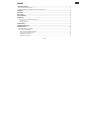 1
1
-
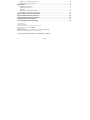 2
2
-
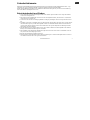 3
3
-
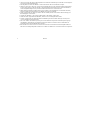 4
4
-
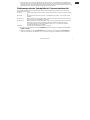 5
5
-
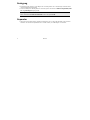 6
6
-
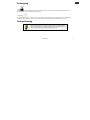 7
7
-
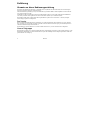 8
8
-
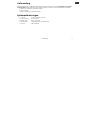 9
9
-
 10
10
-
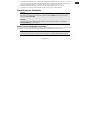 11
11
-
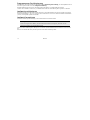 12
12
-
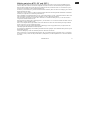 13
13
-
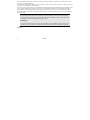 14
14
-
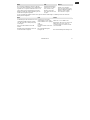 15
15
-
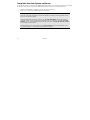 16
16
-
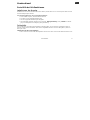 17
17
-
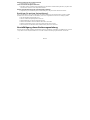 18
18
-
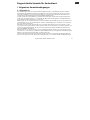 19
19
-
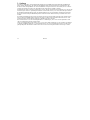 20
20
-
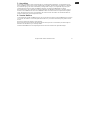 21
21
-
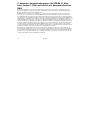 22
22
-
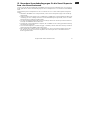 23
23
-
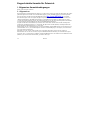 24
24
-
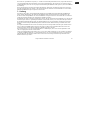 25
25
-
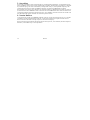 26
26
-
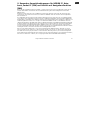 27
27
-
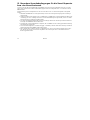 28
28
-
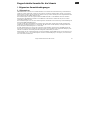 29
29
-
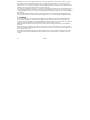 30
30
-
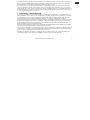 31
31
-
 32
32
-
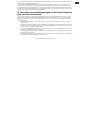 33
33
-
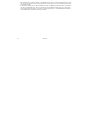 34
34
-
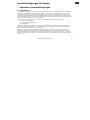 35
35
-
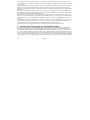 36
36
-
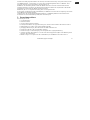 37
37
-
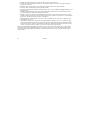 38
38
-
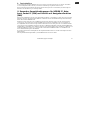 39
39
-
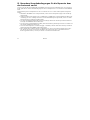 40
40
-
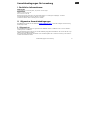 41
41
-
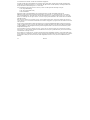 42
42
-
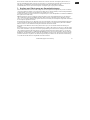 43
43
-
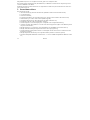 44
44
-
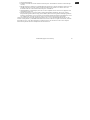 45
45
-
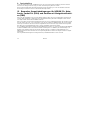 46
46
-
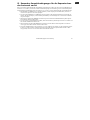 47
47
-
 48
48
-
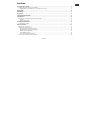 49
49
-
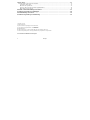 50
50
-
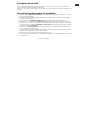 51
51
-
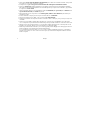 52
52
-
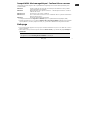 53
53
-
 54
54
-
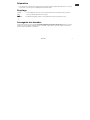 55
55
-
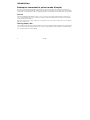 56
56
-
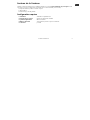 57
57
-
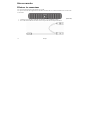 58
58
-
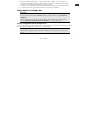 59
59
-
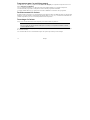 60
60
-
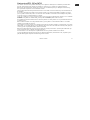 61
61
-
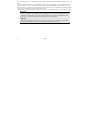 62
62
-
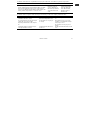 63
63
-
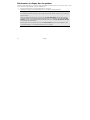 64
64
-
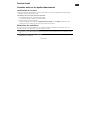 65
65
-
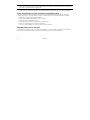 66
66
-
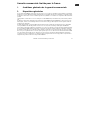 67
67
-
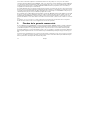 68
68
-
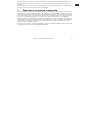 69
69
-
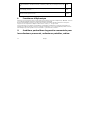 70
70
-
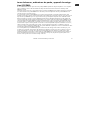 71
71
-
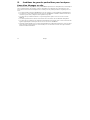 72
72
-
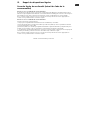 73
73
-
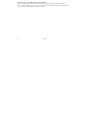 74
74
-
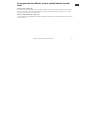 75
75
-
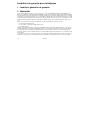 76
76
-
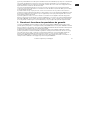 77
77
-
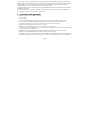 78
78
-
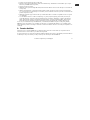 79
79
-
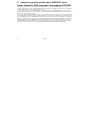 80
80
-
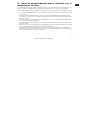 81
81
-
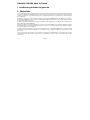 82
82
-
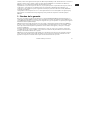 83
83
-
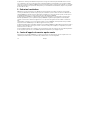 84
84
-
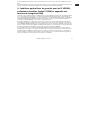 85
85
-
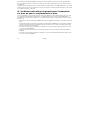 86
86
-
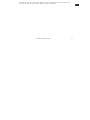 87
87
-
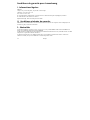 88
88
-
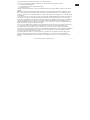 89
89
-
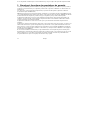 90
90
-
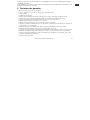 91
91
-
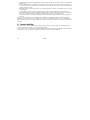 92
92
-
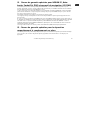 93
93
-
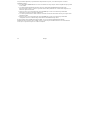 94
94
-
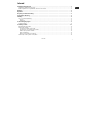 95
95
-
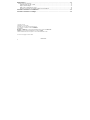 96
96
-
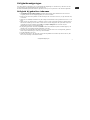 97
97
-
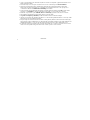 98
98
-
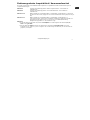 99
99
-
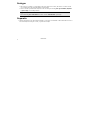 100
100
-
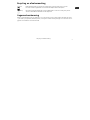 101
101
-
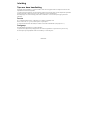 102
102
-
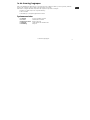 103
103
-
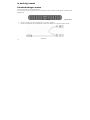 104
104
-
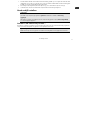 105
105
-
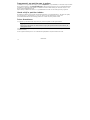 106
106
-
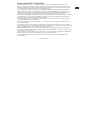 107
107
-
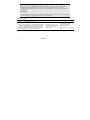 108
108
-
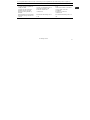 109
109
-
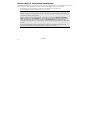 110
110
-
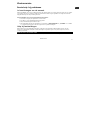 111
111
-
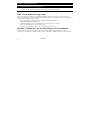 112
112
-
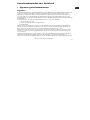 113
113
-
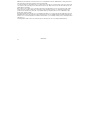 114
114
-
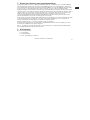 115
115
-
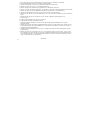 116
116
-
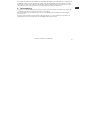 117
117
-
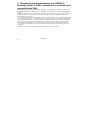 118
118
-
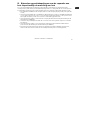 119
119
-
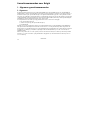 120
120
-
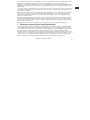 121
121
-
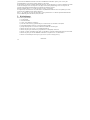 122
122
-
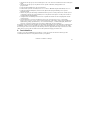 123
123
-
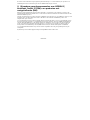 124
124
-
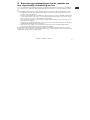 125
125
-
 126
126
-
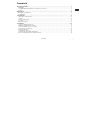 127
127
-
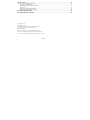 128
128
-
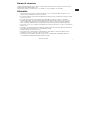 129
129
-
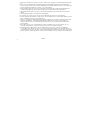 130
130
-
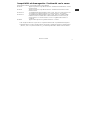 131
131
-
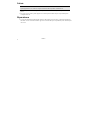 132
132
-
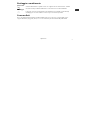 133
133
-
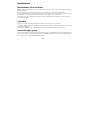 134
134
-
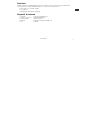 135
135
-
 136
136
-
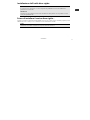 137
137
-
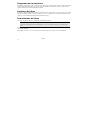 138
138
-
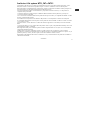 139
139
-
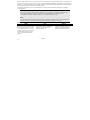 140
140
-
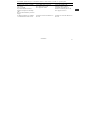 141
141
-
 142
142
-
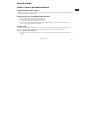 143
143
-
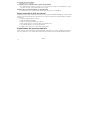 144
144
-
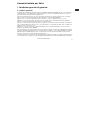 145
145
-
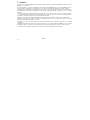 146
146
-
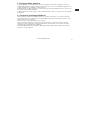 147
147
-
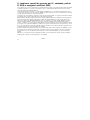 148
148
-
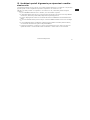 149
149
-
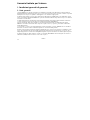 150
150
-
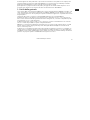 151
151
-
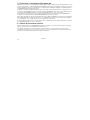 152
152
-
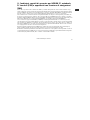 153
153
-
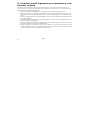 154
154
-
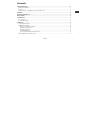 155
155
-
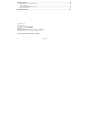 156
156
-
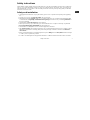 157
157
-
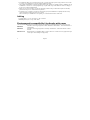 158
158
-
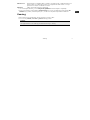 159
159
-
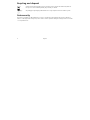 160
160
-
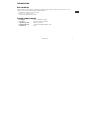 161
161
-
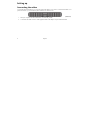 162
162
-
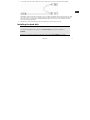 163
163
-
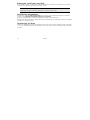 164
164
-
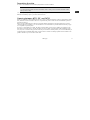 165
165
-
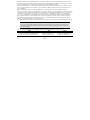 166
166
-
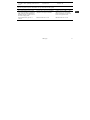 167
167
-
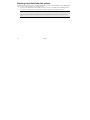 168
168
-
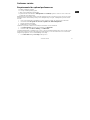 169
169
-
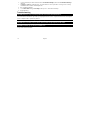 170
170
-
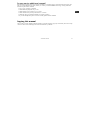 171
171
-
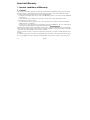 172
172
-
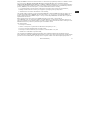 173
173
-
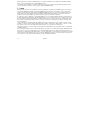 174
174
-
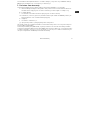 175
175
-
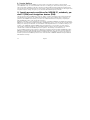 176
176
-
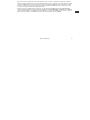 177
177
-
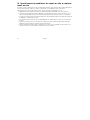 178
178
-
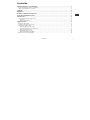 179
179
-
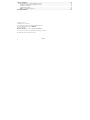 180
180
-
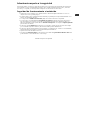 181
181
-
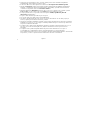 182
182
-
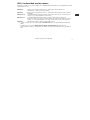 183
183
-
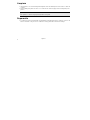 184
184
-
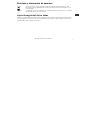 185
185
-
 186
186
-
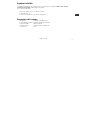 187
187
-
 188
188
-
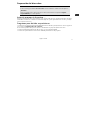 189
189
-
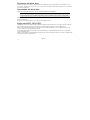 190
190
-
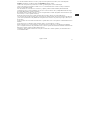 191
191
-
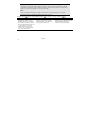 192
192
-
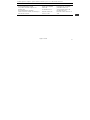 193
193
-
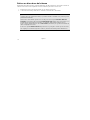 194
194
-
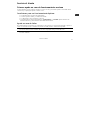 195
195
-
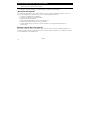 196
196
-
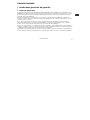 197
197
-
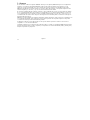 198
198
-
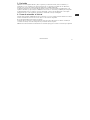 199
199
-
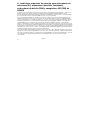 200
200
-
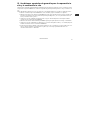 201
201
-
 202
202
-
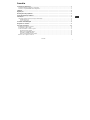 203
203
-
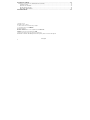 204
204
-
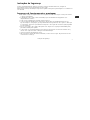 205
205
-
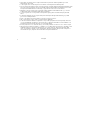 206
206
-
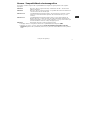 207
207
-
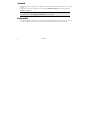 208
208
-
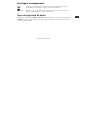 209
209
-
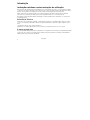 210
210
-
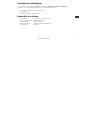 211
211
-
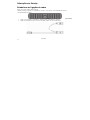 212
212
-
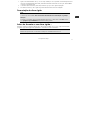 213
213
-
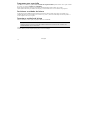 214
214
-
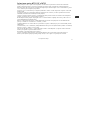 215
215
-
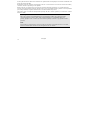 216
216
-
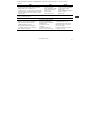 217
217
-
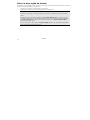 218
218
-
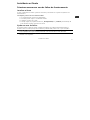 219
219
-
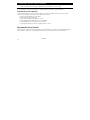 220
220
-
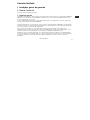 221
221
-
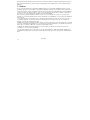 222
222
-
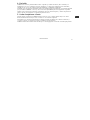 223
223
-
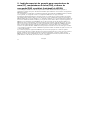 224
224
-
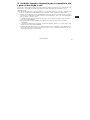 225
225
-
 226
226
-
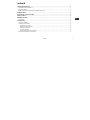 227
227
-
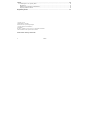 228
228
-
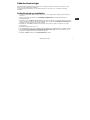 229
229
-
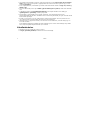 230
230
-
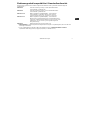 231
231
-
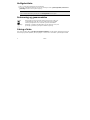 232
232
-
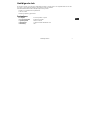 233
233
-
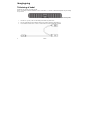 234
234
-
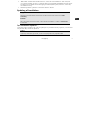 235
235
-
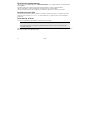 236
236
-
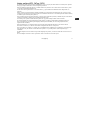 237
237
-
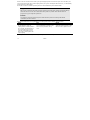 238
238
-
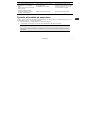 239
239
-
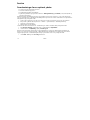 240
240
-
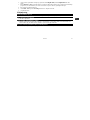 241
241
-
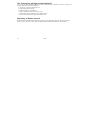 242
242
-
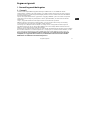 243
243
-
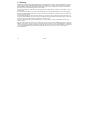 244
244
-
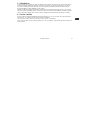 245
245
-
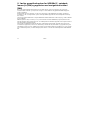 246
246
-
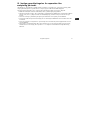 247
247
-
 248
248
Medion MD 90260 El manual del propietario
- Tipo
- El manual del propietario
- Este manual también es adecuado para
en otros idiomas
- français: Medion MD 90260 Le manuel du propriétaire
- italiano: Medion MD 90260 Manuale del proprietario
- English: Medion MD 90260 Owner's manual
- Deutsch: Medion MD 90260 Bedienungsanleitung
- Nederlands: Medion MD 90260 de handleiding
- português: Medion MD 90260 Manual do proprietário
- dansk: Medion MD 90260 Brugervejledning